QRG110plusnr.fm
|
|
|
- 주현 호
- 6 years ago
- Views:
Transcription
1 HP Designjet 110plus series Quick reference guide Part number: C Languages: K Ind Size: A5 Paper: 80 g. recycling paper recommended, but we leave it up to each DC to use the most cost efficient paper according to their Paper strategy. Color: B+W Binding: Saddle stitch Pages: 52 + cover front and back. Covers: 200 gr. recycling paper recommended, but we leave it up to ech DC to use the most cost efficient paper according to their Paper strategy. File: pdf format. DO NOT PRINT THIS PAGE! DO NOT PRINT THIS PAGE. THIS PAGE IS FOR REFERENCE ONLY!
2 HP Designjet 110plus/110plus nr Panduan Referensi Singkat
3 HP Designjet 110 plus/110plus nr - 빠른참조안내서 사용방법... 용지공급 ( 일반지침 )...2 전면경로를사용한용지공급...3 전면경로를사용한용지공급...3 입력용지함에용지넣기...4 대형용지에인쇄하는방법...6 롤용지를넣는방법...8 롤용지언로드...10 잉크카트리지교체...11 문제해결... 용지걸림문제...12 롤용지걸림문제...13 프린터멈춤문제...14 프린터에서작업을수신할수없는문제...15 그밖의문제...16 정보... 전면패널정보...17 전면패널아이콘정보...18 깜박이는아이콘조합정보...19 법적정보 HP 제한보증서...21 형식승인...24 추가정보 프린터사용, 프린터관련추가정보 ( 드라이버및네트워킹포함 ), 프린터문제해결에관한자세한내용은프린터사용 CD 또는프린터드라이버온라인도움말을참조하십시오. 1
4 HP Designjet 110 plus/110plus nr 프린터 - 빠른참조안내서 용지공급 ( 일반지침 ) 프린터에낱장용지를넣는방법에는 3 가지가있습니다. 확장대 ( 용지지지 ) 출력용지함 후면경로 전면경로 입력용지함 mm(3 5.6 인치 ) 에서 mm(18 24 인치 ) (C+) 크기의용지를넣기위한프린터앞쪽입력용지함. 비확장용지함에두께가 0.2mm 인낱장용지 50 매를넣거나, 확장용지함에두께가같은낱장용지 25 매를넣을수있습니다. 입력용지함에는봉투도넣을수있습니다 mm( 인치 ) 에서 mm( 인치 ) (A1 이상 ) 크기의용지를넣기위한전면경로 mm( 인치 ) 에서 mm( 인치 )(A1 이상 ) 크기의두꺼운낱장용지나기타용지를후면경로 ( 상단슬롯 ). 후면경로 ( 하단슬롯 ) 는롤을넣을때사용됩니다. 자동롤공급장치를사용하면후면경로에롤용지를넣을수있습니다. 롤용지를프린터에넣으면후면경로가막히게되므로, 낱장용지를인쇄하기전에는항상롤용지를빼내야합니다 (8 페이지참조 ). 또한용지를넣을때는항상세로모드로넣어야합니다. 세로모드란용지위쪽이짧은방향을말합니다. 출력용지함확장대는최장길이가 19 인치인낱장용지를지지하는데사용할수있습니다. 길이가 19 인치이상인낱장용지를사용할때에는출력함확장대를닫고, 확장입력함을사용하여프린터에서나오는용지를지지하십시오. 2
5 HP Designjet 110 plus/110plus nr 프린터 - 빠른참조안내서 전면경로를사용한용지공급 1. 인쇄할면이아래로향하게하여용지한장을출력용지함오른쪽에정렬시켜놓습니다. 용지여러장을여기에함께놓지마십시오. 2. 오른쪽으로정렬한상태에서프린터끝까지용지를잘밀어넣습니다. 3. 전면패널에서 OK( 확인 ) 키 ( 상단오른쪽키 ) 를누릅니다. 프린터가용지의정렬상태를확인하고잘못정렬되어있으면용지를빼냅니다. 이경우에는용지를다시넣어야합니다. 전면경로를사용한용지공급 용지종류를바꾸거나다른입력경로를사용하기위해인쇄하기전에끼워져있는용지를교체하거나제거하려면 Cancel( 취소 ) 및 OK( 확인 ) 키를동시에눌러용지를빼내십시오. 3
6 HP Designjet 110 plus/110plus nr 프린터 - 빠른참조안내서 입력용지함에용지넣기 입력용지함은리갈또는 A4 크기보다큰용지를사용할때와같이필요할때만확장해야합니다. 1. 입력용지함을제거합니다. 2. 용지함을위로들어올립니다. 3. 리갈또는 A4 보다큰용지를사용하는경우에는용지함을확장할수있도록중앙에있는작은탭을왼쪽으로밀어놓습니다. 그런다음, 용지함확장대를최대한끝까지잡아당기십시오. 4. 용지를고르게섞습니다. 이렇게하면용지가서로달라붙지않도록할수있습니다. 4
7 HP Designjet 110 plus/110plus nr 프린터 - 빠른참조안내서 5. 용지함오른쪽및프린터쪽에맞춰용지함덮개밑으로용지를넣습니다. 6. 용지함오른쪽에있는작은탭을용지에바짝닿을때까지밀어넣습니다. 용지함왼쪽의좀더큰탭을용지에바짝닿을때까지오른쪽으로옮깁니다. 7. 용지함덮개를덮습니다. 8. 출력함을들어올린다음, 입력용지함을프린터에직선으로끝까지밀어넣습니다. 좌측안쪽모서리는플라스틱용지함조정대에정렬되도록해야합니다. 9. 출력용지함을내립니다. 입력용지함이출력용지함보다확장되어있는지확인하십시오. 5
8 HP Designjet 110 plus/110plus nr 프린터 - 빠른참조안내서 대형용지에인쇄하는방법 프린터출력시스템에는여러가지조정가능한장치가있습니다. 큰용지에인쇄하려는경우올바른프린터출력구성을사용해야합니다. 프린터출력시스템에서조정할수있는부분은다음그림에나와있습니다 다음페이지의표에는용지크기에따라필요한출력시스템구성이나와있습니다. 주 : 용지공급원으로기본용지함또는롤공급기를사용하는경우출력물이쌓일수있도록출력시스템을알맞게조정해야합니다. 출력용지함에인쇄물이쌓여있을때롤공급기를사용하여인쇄하려는경우출력용지함을비운다음인쇄하기전에필요에맞게용지함을조정합니다.... 다음페이지에서계속... 6
9 HP Designjet 110 plus/110plus nr 프린터 - 빠른참조안내서 JIS B5 182mm 257mm ANSI A 8.5" 11" ISO A4 210mm 297mm A3... A- ARCH A 9" 12" DIN C4 229mm 324mm ISO B4 250mm 353mm LEGAL 8.5" 14" B4... JIS B4 257mm 364mm C- Tray) ISO A3 297mm 420mm ANSI B 11" 17" A3... A3... B- ARCH B 12" 18" DIN C3 324mm 458mm B4... A3... ANSI B+ 13" 19" ISO B3 353mm 500mm JIS B3 264mm 515mm 17x22 C- ANSI C 17" 22" ISO A2 420mm 594mm ARCH C 18" 24" A2... DIN C2 458mm 648mm ISO B2 500mm 707mm Bin) JIS B2 515mm 728mm D- ISO A1 594mm 841mm ANSI D 22" 34" ARCH D 24" 36" 24" 12" Bin) 24" 18" 24" 24" 24" 36" 24" > 36" 7
10 HP Designjet 110 plus/110plus nr 프린터 - 빠른참조안내서 롤용지를넣는방법 프린터에서한번에한종류의용지만사용할수있기때문에프린터에롤용지가끼워진상태에서낱장용지에인쇄하려면먼저롤을꺼내야합니다. 다음번에롤로인쇄를요청하면롤이자동으로다시장착됩니다. OK( 확인 ) 키 ( 전면패널상단오른쪽에있는키 ) 를눌러서롤을꺼내지않고자를수있습니다. 우선용지가약 1cm 또는 0.4인치정도나오게됩니다. 1. 롤공급기에서용지공급을받도록응용프로그램을설정합니다. 2. 응용프로그램에서인쇄를선택합니다. 3. 스핀들에필요한롤용지를끼웁니다. 롤의돌아가는방향이맞고스핀들의파란색고정마개가용지를누르고있는지확인합니다. 4. 프린터뒤에서보았을때파란색고정마개가오른쪽에오고검정고정마개가왼쪽에오도록하여스핀들을고정슬롯에끼웁니다. 용지가광택인경우용지표면이더러워지지않도록장갑을착용하는것이좋습니다. 5. 롤의앞쪽끝이똑바르고측면가장자리에수직이며불규칙한부분이없는지확인합니다.... 다음페이지에서계속... 8
11 HP Designjet 110 plus/110plus nr 프린터 - 빠른참조안내서 대형용지에인쇄하는방법... 이전페이지에서계속 용지가스핀들에밀착되도록용지가풀려있으면단단히감습니다. 7. 용지의맨앞쪽을프린터뒷부분에있는하단슬롯에삽입합니다. 용지가기울어지지않도록용지측면이팽팽한상태로더이상들어가지않을때까지용지를밀어넣습니다. 8. ' 신호음 ' 이난후프린터가용지를끌어당깁니다. 9. 프린터가용지의정렬상태를점검합니다. 용지가올바로정렬되어있으면롤아이콘이디스플레이에나타나프린터가인쇄할준비가되었음을표시합니다. 용지가잘못정렬되어있으면프린터가용지를배출하고디스플레이에잘못정렬된롤아이콘을표시합니다. 용지를다시넣어야합니다. 용지가스핀들에팽팽하게감기도록단계 6 을반복합니다. 9
12 HP Designjet 110 plus/110plus nr 프린터 - 빠른참조안내서 롤용지언로드 중요 : 롤용지가프린터에물려들어간상태에서는 ( 잡아당길때저항이느껴짐 ) 잡아당기지마십시오. 두가지방법으로롤용지를언로드합니다. 프린터에낱장용지를넣기위해롤을언로드하려는경우, 전면패널에서 Cancel( 취소 ) 및 OK( 확인 ) 키를동시에누릅니다 ( 아래참조 ). 나중에롤로인쇄를요청하면자동롤공급기가롤을다시자동으로공급합니다. 다음은롤을완전히제거하기위해꺼내는방법입니다 ( 예를들어, 더이상이롤용지를사용하지않을경우 ). 1. 프린터뒷부분에서왼쪽롤공급장치지지대의배출버튼을누릅니다. 용지가손상될수있으므로배출버튼을여러번누르지마십시오. 2. 롤을몸쪽으로당겨서프린터뒷부분의용지경로에서용지를완전히제거합니다. 용지를부분적으로제거하면이후에용지걸림이발생할수있기때문에용지를완전히꺼낼때까지아래와같은아이콘이깜박입니다. 용지가후면경로에서저절로빠지기도합니다. 프린터의지지대에서스핀들을제거할필요는없습니다. 10
13 HP Designjet 110 plus/110plus nr 프린터 - 빠른참조안내서 잉크카트리지교체 1. 프린터오른쪽에서앞쪽의경첩으로잠긴덮개를엽니다. 2. 교체할각잉크카트리지 잉크카트리지의짧은위쪽끝을잡고수직으로들어올려프린터에서꺼냅니다. 새잉크카트리지가제자리에소리를내며들어갈때까지슬롯에눌러끼웁니다. 3. 마지막으로바깥쪽경첩을닫습니다. 11
14 HP Designjet 110 plus/110plus nr 프린터 - 빠른참조안내서 용지걸림문제 1. 프린터전면패널에서 OK( 확인 ) 키 ( 상단오른쪽키 ) 를누릅니다. 문제가해결되지않으면 프린터전원을끕니다. 3. 용지함에서모든용지를꺼냅니다. 걸려있는용지가보이면당겨서빼냅니다. 4. 상단덮개를젖히고걸려있는용지를당겨서빼냅니다. 덮개를젖힐때너무힘을주거나튜브또는프린터의다른내부부품에닿지않도록주의하십시오. 5. 후면경로양쪽에있는버튼을누르고똑바로잡아당겨후면경로를조심스럽게제거합니다. 똑바로잡아당기지않으면용지센서가손상될수있습니다. 후면경로 후면경로를빼내면프린터뒤에서안쪽을손볼수있습니다. 안쪽에걸려있거나뒤에서꺼낼수있는용지를당겨서빼냅니다. 후면경로를다시설치하고단단히맞춥니다. 6. 프린터전원을켭니다. 7. 용지걸림문제를해결한후에는인쇄품질을높이기위해프린트헤드를정렬하는것이좋습니다. 프린트헤드를정렬하려면, HP Designjet 시스템유지보수 (16 페이지참조 ) 를시작한후프린트헤드정렬을선택하십시오. 12
15 HP Designjet 110 plus/110plus nr 프린터 - 빠른참조안내서 롤용지걸림문제 롤용지가걸린경우에는 1. 프린터전원을끕니다. 2. 롤이걸릴수있는모든부분을점검합니다. 전면용지함을빼냅니다. 이제전면슬롯을통해프린터내부를볼수있습니다. 손이닿는곳에용지가걸려있으면빼내십시오. 상단덮개를젖힐때너무힘을주거나튜브또는프린터의다른내부부품에닿지않도록주의하십시오. 프린터내부의휠에용지가걸려있으면용지를풀어서빼내십시오. 후면경로의양측에있는버튼을누르고똑바로잡아당겨후면경로를제거합니다. 똑바로잡아당기지않으면용지센서가손상될수있습니다. 프린터내부의롤러에용지가걸려있으면용지를풀어서빼내십시오. 3. 걸린용지를제거한후에는분해하거나열어놓은프린터부품 ( 용지함, 상단덮개, 후면경로 ) 을원래위치에확실히부착시킵니다. 4. 프린터전원을켭니다. 5. 롤용지를다시넣기전에롤의앞쪽가장자리가완전히일직선이되고롤측면과수직을이루도록롤의앞쪽끝을깨끗이절단해야합니다. 13
16 HP Designjet 110 plus/110plus nr 프린터 - 빠른참조안내서 프린터멈춤문제 전면패널이옆그림과같고노란색등이깜박이면 1. 인쇄캐리지가보이도록프린터오른쪽에있는경첩두개를열어뒤쪽으로들어올립니다. 인쇄캐리지주변의모든포장재를제거했는지확인합니다. 캐리지가이지점으로이동합니다. 움직임이멈출때까지기다리십시오. 2. 프린트헤드덮개의걸쇠가내려져있는지확인합니다. 이걸쇠를제대로걸지않으면프린터가작동하지않습니다. 3. 바깥쪽경첩의뒷부분을닫은다음앞부분을닫습니다. 제대로닫지않으면프린터가작동하지않습니다. 4. 노란색표시등이꺼지지않는경우에는프린터사용 CD 를참조하십시오. 14
17 HP Designjet 110 plus/110plus nr 프린터 - 빠른참조안내서 프린터에서작업을수신할수없는문제 전송한인쇄작업을프린터에서무시하는경우에는다음을수행합니다. 1. 프린터가컴퓨터에제대로연결되어있는지확인합니다. 네트워크를통해연결되어있는경우에는프린터구성페이지 (OK( 확인 ) 키를네번누른상태에서 Power( 전원 ) 키를누르고있음 ) 를인쇄하고 TCP/IP 영역상태가준비로되어있는지확인합니다. 같은영역에서프린터의 IP 주소와서브넷마스크를기록해둡니다. IP 주소가 또는 인경우에는프린터설정포스터를참조하십시오. 상태가준비인경우에는웹브라우저에서프린터와컴퓨터의네트워크연결을확인할수있습니다. 일반적으로 URL 을입력하는브라우저에프린터의 IP 주소를입력하기만하면됩니다. 프린터에서응답을받으면, 프린터와컴퓨터의네트워크연결이작동되는것입니다. 상태가준비안됨인경우나프린터가웹브라우저에응답하지않는경우에는네트워크에연결된프린터의 IP 주소와서브넷마스크를확인하십시오. 필요한경우에는네트워크관리자에게문의하십시오. 2. 프린터대기열이일시정지상태가아닌지확인합니다. 3. Mac OS X 를사용하는경우에는프린터를생성할때 "IP Printing" 이아닌 "HP IP Printing" 을선택했는지확인합니다. 15
18 HP Designjet 110 plus/110plus nr 프린터 - 빠른참조안내서 그밖의문제 인터넷에연결된상태에서 HP Designjet 시스템유지보수유틸리티를사용하면지원및문제해결웹서비스를받을수있습니다. 인터넷에연결되지않은경우에도몇가지문제해결서비스를받을수있습니다. Windows에서 HP Designjet 시스템유지보수를시작하려면 1. Windows 작업표시줄에서, 시작 > 설정 > 프린터를선택합니다. 2. 프린터아이콘을마우스오른쪽버튼으로누른후팝업메뉴에서인쇄기본설정 (Windows 2000 또는 XP), 문서기본값 (Windows NT 4) 또는등록정보 (Windows 98 또는 Me) 를선택합니다. 3. 고급탭을선택한후유지보수버튼을누릅니다. Mac OS 에서 HP Designjet 시스템유지보수를시작하려면, 바탕화면에서 HP Designjet 시스템유지보수아이콘을누릅니다. Mac OS X 에서는인쇄센터에서프린터를선택한후구성을누를수도있습니다. Windows 또는 Mac OS 에서는위지침을따랐을때웹브라우저가자동으로시작되어야합니다. 이지침을제대로따를수없는경우에는 컴퓨터에서프린터를관리하지못하게될수있습니다. 이경우에는프린터서버에서 HP Designjet 시스템유지보수를사용하십시오.... 컴퓨터에서프린터를관리할수있으나 HP Designjet 시스템유지보수가설치되지않을수있습니다. 이경우에는 HP Designjet 소프트웨어설치 CD 에서설치하십시오 프린터문제해결에대한보다자세한내용은프린터사용 CD 의 " 문제해결 " 을참조하십시오. 16
19 HP Designjet 110 plus/110plus nr 프린터 - 빠른참조안내서 전면패널정보 프린터의전면패널 ( 또는제어판 ) 을통해프린터의상태를확인하고 3 개의키 ( 또는버튼 ) 를사용하여프린터의작동을제어할수있습니다. 키설명 : Power( 전원 ): 전원을켜거나끕니다. Cancel( 취소 ): 현재작업을취소합니다. OK( 확인 ): 다음과같이사용됩니다. 해당용지함또는용지공급장치에용지를넣고프린터에서인쇄를시작하도록할때사용합니다. 문제를해결했을때 ( 예를들어, 걸린용지를제거하거나결함이있는프린트헤드를교체했을때 ) 와프린터작업을계속해야할때 ( 예를들어, 인쇄를다시시작해야할때 ) 사용합니다. 표시등설명 : Power( 전원 ): 전원 ( 녹색 ) 표시등은프린터전원을켜면켜집니다. 디스플레이 Cancel( 취소 ) 키 OK( 확인 ) 키 주의표시등 Power( 전원 ) 키 전원표시등 Attention( 주의 ): 주의 ( 노란색 ) 표시등은사용자가프린터를손보아야하는경우에켜집니다 ( 예를들어, 디스플레이가깜박이는경우상단덮개를닫아야합니다 ). 프린터의전면패널에는프린터에관한정보를제공하는디스플레이부분이있습니다. 디스플레이아래쪽 3 분의 2 지점에있는아이콘세트는각각잉크시스템의검정색, 시안색, 마젠타색, 노란색구성요소에해당합니다. 17
20 HP Designjet 110 plus/110plus nr 프린터 - 빠른참조안내서 전면패널아이콘정보 네개의아이콘은각잉크카트리지의잉크량을나타냅니다. 깜박이는프린트헤드아이콘 ( 아래쪽 ) 은해당프린트헤드에문제가있음을나타냅니다. 작동중 : 깜박일때 : 인쇄, 작업취소, 건조또는전원차단중입니다. 상단또는측면덮개가열려있으면이아이콘이깜박입니다. 조치 : 상단덮개나측면덮개를닫습니다. 꺼져있는경우 : 프린터가꺼져있거나대기상태이거나사용자의조치가필요합니다. 용지가깜박이는경우 : 잘못정렬됨 : 용지가잘못정렬되었으며다시넣어야합니다. 조치 : 용지를다시넣습니다. 꺼져있는경우 : 정상입니다. 롤켜져있는경우 : 상태 : 롤이공급되었습니다. 깜박이는경우 : 롤이비어있거나막혀있습니다. 조치 : 롤을끼웁니다. 꺼져있는경우 : 롤이공급되지않았습니다. 낱장용지깜박이는경우 : 상태 : 용지가없거나용지가막혔습니다. 조치 : 용지를추가하거나용지경로를청소합니다. 꺼져있는경우 : 정상입니다. 키누름 : 깜박이는경우 : 프린터가대기중입니다. 조치 : 확인키를누릅니다. 꺼져있는경우 : 정상입니다. 용지걸림 : 깜박이는경우 : 용지가걸렸거나막혔거나캐리지가움직이지않습니다. 조치 : 걸린용지를제거합니다.12 페이지를참조하십시오. 꺼져있는경우 : 정상입니다. HP Designjet 시스템유지보수사용 : 깜박이는경우 : 하드웨어오류입니다. 조치 : 프린터용 HP Designjet 시스템유지보수유틸리티를실행합니다 (16 페이지참조 ). 프린터가연결되어있는지확인하십시오. 꺼져있는경우 : 정상입니다. 18
21 HP Designjet 110 plus/110plus nr 프린터 - 빠른참조안내서 깜박이는아이콘조합정보 롤꺼내기깜박이는경우 : 롤을수동으로꺼내기를기다리고있습니다. 조치 : 프린터에서롤을완전히꺼냅니다 ( 스핀들을제거할필요는없습니다 ). 꺼져있는경우 : 정상입니다. 롤정렬안됨깜박이는경우 : 롤용지가잘못정렬되었으며다시넣어야합니다. 조치 : 정렬상태에특히주의하면서롤용지를꺼내어다시넣습니다. 꺼져있는경우 : 정상입니다. 19
22 HP Designjet 110 plus/110plus nr 프린터 - 빠른참조안내서 추가정보... 프린터사용방법 프린터추가정보 프린터문제해결... 프린터사용 CD 또는 (Windows 에서만 ) 프린터드라이버온라인도움말을참조하십시오. 20
23 HP Designjet 110 plus/110plus nr 프린터 - 빠른참조안내서 HP 제한보증서 HP Designjet 110plus/110 plus nr HP 제품 프린터및관련 HP 하드웨어 : 소프트웨어 : 검정색프린트헤드 : 시안색, 마젠타색, 노란색프린트헤드 : 잉크카트리지 : 제한보증기간 제품구입일로부터 1 년 제품구입일로부터 90 일 제품에표시된 " 보증만료일 " 또는프린트헤드에서 530 cm 의 HP 잉크를사용한날짜중빠른날짜까지 제품에표시된 " 보증만료일 " 또는프린트헤드에서 200 cm의 HP 잉크를사용한날짜중빠른날짜까지프린터에서지정한정품 HP 잉크를모두사용한날짜또는제품에표시된 " 보증만료일 " 중빠른날짜까지 A: 제한보증의범위 1. Hewlett-Packard(HP) 는위에서명시한 HP 제품에재료나제조상의결함이없음을최종사용자인고객에게위에명시한기간동안보증합니다. 구입일에대한증거자료는고객이제시해야합니다. 2. 소프트웨어제품의경우 HP 의제한된보증은프로그래밍명령을실행할수없을때에만적용됩니다. HP 는제품의작동이중단되지않거나오류가없을것이라고는보증하지않습니다. 3. HP 의제한된보증은제품을정상적인방식으로사용할때발생한결함에만적용되며다음과같은사항으로인한결함에는적용되지않습니다. a. 부적절하거나불충분한유지보수또는수정 b. HP 에서공급하거나지원하지않는소프트웨어, 인터페이스, 용지, 부품또는소모품사용 c. 제품규격에맞지않는조작 ( 예방유지보수키트에포함된부품및 HP 서비스엔지니어의방문을포함하여 ) 청소및예방유지보수서비스와같은 HP Designjet 110plus/110 plus nr 의일상적인프린터유지보수작업은 HP 의제한보증에포함되지않습니다. 일부국가에서는별도의기술지원약정에따라적용될수도있습니다. 4. HP 프린터제품의경우리필용제품또는 HP 정품이아닌소모품 ( 잉크, 프린트헤드, 잉크카트리지등 ) 의사용은고객에대한보증또는 HP 기술지원약정에영향을미치지않습니다. 그러나, HP 가공급하지않은잉크카트리지나리필잉크카트리지의사용으로인해프린터가고장나거나손상된경우 HP 는특정고장이나손상을수리하는데따른표준시간비용또는재료비용을청구합니다. 5. 보증기간중 HP 의보증이적용되는소프트웨어, 용지, 소모품에결함이있을경우 HP 에접수하면결함이있는제품을다른제품으로교환해드립니다. 보증기간중 HP 의보증이적용되는하드웨어제품에결함이있을경우 HP 에접수하면결함이있는제품을수리하거나교환해드립니다. HP 는필요한경우결함이있는부품에대한교체용부품을제공하거나원격으로부품설치지원을제공할수있습니다. HP 는고객에대한결함부품반환요구사항을철회할수있습니다. 21
24 HP Designjet 110 plus/110plus nr 프린터 - 빠른참조안내서 6. HP 의보증이적용되는제품에결함이있는경우 HP 는결함을접수받은후적절한시간안에수리하거나교환할수없으면제품구입비용을환불합니다. 7. 결함이있는제품을 HP 에반환하지않으면 HP 가제품을수리, 교환또는환불할의무가없습니다. 8. 제품을교환할경우에는원래제품과동등한기능의새제품또는유사제품이제공됩니다. 9. HP 제품에는성능이새것과동일한재생산된부품또는구성요소가포함될수있으며이를사용할수있습니다. 10.HP 의제한보증은 HP 가이제품에대한지원을제공하고 HP 제품을판매하는모든국가또는지역에서유효합니다. 사용자가받는보증서비스레벨은현지표준에따라달라질수있습니다. HP 는법적또는규제상의이유로제품을사용할수없는국가에서사용하도록제품의형태, 구조또는기능을변경하지않습니다. HP 또는공인수입업체가나열된 HP 제품을판매하는공인 HP 서비스센터에서추가서비스에대한약정을할수있습니다. 11. 적용되는모든잉크카트리지보증은어떠한방법으로든리필, 재생산, 개조, 오용또는변경한 HP 잉크카트리지에는적용되지않습니다. B. 보증의제한 1. 현지법률에의해허용되는한도내에서 HP 및공급업체는 HP 제품에관해명시적이든묵시적이든다른어떤보증도하지않으며, 특히만족할만한품질, 특정목적에대한적합성, 상업적이익에대한암시적인보증이나조건을배제합니다. C. 책임의제한 1. 현지법률에의해허용되는한도내에서위에서술한배상은고객에게유일하고도배타적인배상입니다. 2. 현지법률에의해허용되는한도내에서, 위에서서술한책임을제외하고어떤경우에도 HP 및공급업체는직접손해, 간접손해, 특별한손해, 부수적손해또는파생적손해및기타손해에대해계약, 불법또는다른법률적이론근거에상관없이그리고해당손해에대한통지여부에관계없이책임이없습니다. 22
25 HP Designjet 110 plus/110plus nr 프린터 - 빠른참조안내서 D. 현지법률 1. 이보증서는고객에게특별한법적권리를부여합니다. 고객에게는국가에따라다르고미국의경우각주마다또는캐나다의경우각도마다다른권리가부여될수있습니다. 2. 이보증서가현지법률에맞지않는지역의경우이보증서는현지법률에맞게수정되어야합니다. 그러한현지법률하에서는이보증서에서기술한보증의부인이나책임제한이고객에게적용되지않을수도있습니다. 예를들어, 일부국가와미국의일부주및캐나다의일부도에서는다음과같습니다 a. 이보증서의내용중고객의법적권리를제한하는보증의부인및책임제한이배제됩니다 ( 예 : 영국 ). b. 또는제조업체가그러한보증부인과책임제한을적용하지못하도록제한합니다. c. 고객에게추가적인보증권한을부여하고, 제조업체가부인할수없는묵시적인보증기간을명시하거나, 묵시적보증기간에대한제한을허용하지않습니다. 3. 호주와뉴질랜드에있는고객의경우, 이보증서에포함된조건은법률에의해허용되는경우를제외하고는이제품을고객에게판매할때적용되는강제적인법적권리를배제, 제한또는변경하지않으며이에추가될뿐입니다. 수정일 : 2003 년 2 월 10 일 23
26 HP Designjet 110 plus/110plus nr 프린터 - 빠른참조안내서 형식승인 다음주소로우편으로요청하여프린터에사용되는잉크시스템에대한현재 MSDS(Material Safety Data Sheets) 를구할수있습니다. Hewlett-Packard Customer Information Center, Pruneridge Avenue, Dept. MSDS, Cupertino, CA 95014, U.S.A. 웹페이지주소는다음과같습니다. 정품모델번호 정품확인을위해제품에정품모델번호가할당되었습니다. 본제품의정품모델번호는 BCLAA-0302 입니다. 이정품번호를제품이름 (Designjet 100 시리즈프린터 ) 또는제품번호 (C7791X, C7796X) 와혼동하지마십시오. 24
27 HP Designjet 110 plus/110plus nr 프린터 - 빠른참조안내서 DECLARATION OF CONFORMITY according to ISO/IEC Guide 22 and EN Manufacturer's Name: Hewlett-Packard Española S.A. Manufacturer's Address: Inkjet Commercial Division Avenida Graells, Sant Cugat del Vallès Barcelona, Spain Declares that the product Product Name: HP Designjet 100 Series Inkjet Printers Model Numbers: C7791X and C7796X (where X represents any single letter) Product Accessory: All Regulatory Model: BCLAA-0302 Conforms to the following Product Specifications Safety: IEC 60950:1999 EN 60950:2000 IEC : A1 EN : A11 Class 1 for Laser/LED EMC: CISPR 22:1997 / EN 55022:1998 Class B (1)(2) CISPR 24:1997 +A1 / EN 55024:1998 +A1 IEC :2001 / EN :2000 IEC :2002 / EN :1995 +A1 FCC Title 47 CFR, Part 15 Class B (1)(3) Supplementary Information The product herewith complies with the requirements of the Low-Voltage Directive 73/23/EEC and the EMC Directive 89/336/EEC and carries the CE marking accordingly. (1) The product exhibits class A operation when connected to LAN cables using print server accessories. (2) The product was tested in a typical user configuration (3) This Device complies with part 15 of the FCC Rules. Operation is subject to the following two Conditions: 1. this device may not cause harmful interference, and 2. this device must accept any interference received, including interference that may cause undesired operation Sant Cugat del Vallès (Barcelona), October 24 th, 2003 Josep-Maria Pujol, Product Regulations Manager European contact: your local Hewlett-Packard Sales and Service Office or Hewlett-Packard GmbH, Department HQ TRE, Herrenberger Strasse 140, D Böblingen, Germany (Fax: ) 25
28 HP Designjet 110plus/110 plus nr Panduan Referensi Singkat Bagaimana? Bagaimana mengisikan lembaran kertas? (pedoman umum)...2 Bagaimana mengisikan kertas menggunakan celah depan?...3 Bagaimana melepaskan kertas dari celah depan?...3 Bagaimana mengisikan kertas ke dalam baki masukan?...4 Bagaimana mencetak pada lembaran besar?...6 Bagaimana mengisikan gulungan kertas?...8 Bagaimana melepaskan gulungan kertas?...10 Bagaimana mengganti kartrid tinta?...11 Masalahnya adalah Masalahnya adalah kertas macet...12 Masalahnya adalah gulungan kertas macet...13 Masalahnya adalah printer berhenti mencetak...14 Masalahnya adalah printer belum menerima pekerjaan...15 Masalahnya adalah lain-lain...16 Jelaskan tentang Jelaskan tentang panel depan...17 Jelaskan tentang ikon pada panel depan...18 Jelaskan tentang kombinasi ikon yang berkedip...19 Pernyataan legal Pernyataan garansi terbatas HP...21 Pernyataan Regulasi...24 Informasi lebih lanjut Untuk rincian lebih lanjut tentang cara menggunakan printer Anda, informasi tambahan tentang printer Anda (termasuk driver dan jaringan), dan pemecahan masalah printer, simak CD Using Your Printer (Menggunakan Printer Anda) atau bantuan on-line untuk driver printer. 1
29 printer HP Designjet 110plus/110 plus nr Panduan Referensi Singkat Bagaimana mengisikan lembaran kertas? (pedoman umum) Tersedia tiga cara untuk mengisikan lembaran kertas ke dalam printer: perpanjangan untuk menyangga kertas baki keluaran celah belakang celah depan baki masukan Dengan baki masukan di bagian depan printer untuk tumpukan kertas lembaran antara mm (3 5,6inci) dan mm (18 24 inci) (C+). Anda dapat mengisikan sampai 50 lembar kertas dengan tebal 0,2 mm (atau 150 g/m²) ke dalam baki yang tidak dipanjangkan, atau 25 lembar dengan ketebalan sama ke dalam baki yang dipanjangkan. Amplop juga dapat diisikan ke dalam baki masukan. Celah depan untuk lembaran tunggal kertas antara mm (4,3 8,1inci) dan mm (24,6 63,9inci) (A1 oversize). Celah belakang (celah atas) untuk lembaran tunggal kertas atau media tebal lainnya antara mm (4,3 8,1inci) dan mm (24,6 63,9inci) (A1 oversize). Celah belakang (celah bawah) digunakan untuk masukan gulungan. Pengumpanan gulungan otomatis memungkinkan Anda mengisikan kertas gulungan ke celah belakang. Apabila kertas gulungan diisikan ke printer, akan menghalangi jalur kertas; oleh karenanya kertas gulungan harus dilepaskan sebelum mencetak pada kertas lembaran (simak halaman 8). Bagaimanapun caranya, kertas harus diisikan pada mode tegak: tepi depan kertas harus tepi yang pendek. Perpanjangan baki keluaran dapat digunakan untuk menyangga lembaran kertas dengan panjang sampai 19 inci. Untuk lembaran yang lebih panjang dari 19 inci, tutup perpanjangan baki keluaran dan gunakan baki masukan yang dipanjangkan untuk menyangga kertas yang keluar dari printer. 2
30 printer HP Designjet 110plus/110 plus nr Panduan Referensi Singkat Bagaimana mengisikan kertas menggunakan celah depan? 1. Letakkan selembar kertas di baki keluaran, atur rata ke sisi kanan baki keluaran, dengan sisi yang akan dicetak menghadap ke bawah. Jangan menumpuk lembaran di sini. 2. Dorong kertas sejauh mungkin ke dalam printer, sambil menjaga kerataan ke sisi kanan. 3. Tekan tombol OK (tombol kanan atas) pada panel depan. Printer akan memeriksa kelurusan kertas, dan jika tidak lurus, akan mengeluarkan kertas; dalam hal ini Anda perlu mengisikan ulang kertas. Bagaimana melepaskan kertas dari celah depan? Jika Anda ingin mengganti atau melepaskan kertas yang Anda isikan sebelum mencetak, misalnya untuk mengganti jenis kertas atau menggunakan jalur masukan berbeda: Tekan tombol Batal dan OK bersamaan, untuk mengeluarkan kertas. 3
31 printer HP Designjet 110plus/110 plus nr Panduan Referensi Singkat Bagaimana mengisikan kertas ke dalam baki masukan? Perhatikan bahwa baki masukan harus dipanjangkan hanya bila diperlukan: apabila menggunakan kertas lebih besar dari Legal atau A4. 1. Keluarkan baki masukan. 2. Angkat penutup baki. 3. Jika kertas yang Anda gunakan lebih besar dari ukuran Legal atau A4, geser tab kecil di tengah ke kiri agar Anda dapat memanjangkan baki. Kemudian lepaskan tab dan tarik perpanjangan baki keluar sejauh mungkin. 4. Kipaskan kertas. Ini membantu mencegah lembaran kertas saling menempel di dalam tumpukan. 4
32 printer HP Designjet 110plus/110 plus nr Panduan Referensi Singkat 5. Geser kertas ke dalam baki di bawah penutup baki, pastikan kertas menyentuh baki di sisi kanan dan di sisi printer. 6. Dorong masuk tab kecil di sebelah kanan baki sampai tepat menempel pada kertas. Geser tab besar di sebelah kiri baki ke kanan sampai tepat menempel pada kertas. 7. Tutup penutup baki. 8. Angkat baki keluaran dan masukkan baki masukan ke dalam printer, jaga agar tetap lurus dan dorong masuk sejauh mungkin. Sudut kiri dalam harus tepat rata dengan pemandu kertas baki dari plastik. 9. Turunkan baki keluaran. Perhatikan bahwa jika baki masukan dipanjangkan, ia akan menonjol melebihi baki keluaran. 5
33 printer HP Designjet 110plus/110 plus nr Panduan Referensi Singkat Bagaimana mencetak pada lembaran besar? Sistem keluaran printer dilengkapi beberapa komponen yang dapat diatur. Apabila mencetak pada lembaran kertas besar, penting bagi Anda untuk menggunakan konfigurasi keluaran printer yang benar. Diagram berikut ini menampilkan komponen sistem keluaran printer yang dapat diatur: Tabel di halaman berikut memberikan konfigurasi sistem keluaran yang diperlukan untuk berbagai ukuran kertas. Catatan: Apabila menggunakan baki utama atau pengumpan gulungan belakang sebagai sumber, lakukan penyesuaian pada sistem keluaran untuk memungkinkan penumpukan keluaran. Jika sudah ada tumpukan cetakan di baki keluaran dan Anda ingin mencetak dari pengumpan gulungan, kosongkan baki keluaran dan atur seperlunya sebelum mencetak. 6...bersambung di halaman berikut...
34 printer HP Designjet 110plus/110 plus nr Panduan Referensi Singkat 7
35 printer HP Designjet 110plus/110 plus nr Panduan Referensi Singkat Bagaimana mengisikan gulungan kertas? Hanya satu sumber kertas yang dapat digunakan pada suatu waktu oleh printer, jadi jika gulungan kertas diisikan ke printer dan Anda ingin mencetak pada lembaran kertas, Anda harus melepaskan gulungan terlebih dahulu. Gulungan otomatis diisikan apabila pencetakan ke gulungan diminta kemudian. Anda dapat memotong gulungan tanpa melepaskannya dengan menekan tombol OK (tombol kanan atas di panel depan); kertas akan maju kurang lebih 1 cm atau 0,4 inci terlebih dahulu. 1. Atur aplikasi Anda untuk mengambil kertas dari pengumpan gulungan. 2. Pilih Print (Cetak) dari aplikasi Anda. 3. Isikan gulungan kertas yang diperlukan ke dalam tangkai gulungan. Pastikan arah gulungan sudah benar dan penahan biru pada tangkai gulungan didorong masuk menempel kertas. 4. Masukkan tangkai gulungan ke celah penahannya, dengan penahan biru di sebelah kanan dan penahan hitam di sebelah kiri apabila dilihat dari belakang printer. Jika kertas glossy, kami menganjurkan Anda untuk menjaga jangan sampai permukaan kertas ternoda. 5. Pastikan bahwa tepi depan gulungan lurus dan tegak lurus dengan sisi sampingnya dan tidak bergerigi....bersambung di halaman berikut... 8
36 printer HP Designjet 110plus/110 plus nr Panduan Referensi Singkat Bagaimana mencetak pada lembaran besar?...lanjutan dari halaman sebelumnya Gulung kembali kelebihan kertas sehingga kertas tergulung rapat ke tangkai gulungan. 7. Masukkan tepi depan kertas ke dalam celah bawah di bagian belakang printer. Dorong masuk kertas sampai menemui hambatan, jaga tepi samping kertas tetap tergulung rapat agar kertas tidak miring. 8. Setelah mengeluarkan bunyi biip, printer akan mengambil kertas. 9. Printer akan memeriksa kelurusan kertas. Jika kertas lurus rata, ikon gulungan akan muncul di tampilan, menunjukkan bahwa printer siap untuk mencetak. Jika kertas tidak rata, printer akan mengeluarkan kertas dan tampilan menunjukkan ikon salah letak dan gulungan; Anda harus mengisikan ulang kertas. Ulangi Langkah 6, sampai kertas tergulung rapat ke tangkai gulungan. 9
37 printer HP Designjet 110plus/110 plus nr Panduan Referensi Singkat Bagaimana melepaskan gulungan kertas? Penting: Jangan menarik gulungan kertas setelah terambil oleh printer, yaitu, jika terasa ada hambatan. Ada dua cara untuk melepaskan gulungan kertas: Jika Anda ingin melepaskan gulungan untuk mengumpankan lembaran tunggal ke dalam printer, tekan tombol Batal dan OK di panel depan bersamaan (simak di bawah ini). Jika kemudian Anda meminta pencetakan ke gulungan, Pengumpan Gulungan Otomatis akan mengisikan ulang gulungan secara otomatis. Jika Anda ingin melepaskan gulungan untuk menanggalkannya (misalnya, Anda tidak ingin menggunakan gulungan kertas ini lagi): 1. Tekan tombol Eject (Keluar) pada penopang kiri pengumpan gulungan di bagian belakang printer. Hindari menekan tombol Eject (Keluar) berulang kali, karena dapat merusak kertas. 2. Tarik gulungan ke arah Anda dan keluarkan kertas sepenuhnya dari celah kertas belakang printer. Ikon di bawah ini akan berkedip sampai kertas keluar sepenuhnya, karena jika kertas hanya keluar sebagian, dapat menimbulkan kertas macet. Kadang-kadang kertas akan jatuh sendiri dari celah belakang. Anda tidak perlu melepaskan tangkai gulungan dari penopangnya di dalam printer. 10
38 printer HP Designjet 110plus/110 plus nr Panduan Referensi Singkat Bagaimana mengganti kartrid tinta? 1. Buka penutup depan berengsel di sebelah kanan printer. 2. Untuk setiap kartrid tinta yang perlu diganti: Pegang tepi atas kartrid yang pendek, angkat kartrid tinta lurus ke atas dan keluar dari printer. Turunkan kartrid tinta baru ke dalam celahnya sampai berbunyi klik dan terpasang kokoh di tempatnya. 3. Terakhir tutup kembali penutup luar. 11
39 printer HP Designjet 110plus/110 plus nr Panduan Referensi Singkat Masalahnya adalah kertas macet 1. Coba tekan tombol OK (tombol kanan atas) di panel depan printer. Jika ini tidak memecahkan masalah Matikan printer. 3. Keluarkan semua media dari baki. Tarik keluar semua kertas yang tampak terjepit. 4. Angkat penutup atas dan tarik keluar semua kertas yang mungkin terjepit. Berhati-hatilah pada saat Anda mengangkat penutup agar tidak merusak atau mengganggu tabung atau komponen internal printer apapun lainnya. 5. Lepaskan celah belakang dengan hati-hati dengan menekan tombol di kedua sisinya dan menariknya lurus keluar. Jika Anda tidak menariknya lurus keluar, Anda dapat merusakkan sensor kertas. Celah belakang Melepaskan celah belakang memberi akses ke dalam printer dari belakang. Tarik keluar semua kertas yang mungkin terjepit di dalam atau dapat dijangkau dari belakang. Pasang kembali celah belakang dan pastikan terpasang dengan kokoh. 6. Hidupkan printer. 7. Setelah membersihkan kertas macet kami anjurkan Anda mengatur kepala cetak untuk menghindari masalah kualitas cetakan yang buruk. Untuk mengatur kepala cetak, jalankan System Maintenance (Perawatan Sistem) HP Designjet (simak halaman 16) dan pilih Align printhead (Atur kepala cetak). 12
40 printer HP Designjet 110plus/110 plus nr Panduan Referensi Singkat Masalahnya adalah gulungan kertas macet Jika kertas dari gulungan macet: 1. Matikan printer. 2. Periksa semua tempat di mana gulungan mungkin terjepit: Keluarkan baki kertas depan. Ini akan memungkinkan Anda untuk melihat ke dalam printer melalui celah di depan. Lepaskan dan keluarkan semua kertas macet yang dapat dijangkau. Angkat penutup atas, dengan hati-hati agar tidak merusak atau mengganggu tabung atau komponen internal printer apapun lainnya. Jika ada kertas yang terjepit pada roda di dalam printer, lepaskan dan keluarkan kertas tersebut. Lepaskan celah belakang dengan menekan tombol di kedua sisinya dan menariknya lurus keluar. Jika Anda tidak menariknya lurus keluar, Anda dapat merusak sensor kertas. Jika ada kertas yang terjepit pada roller di dalam printer, lepaskan dan keluarkan kertas tersebut. 3. Setelah kertas macet dibersihkan, pasang kembali semua bagian printer (baki kertas, penutup atas, celah belakang) yang Anda lepaskan/buka, pastikan semua terpasang baik. 4. Hidupkan printer. 5. Sebelum mengisikan ulang gulungan kertas, Anda harus meratakan tepi depan gulungan sedemikian hingga tepi ini lurus rata dan tegak lurus dengan sisi gulungan. 13
41 printer HP Designjet 110plus/110 plus nr Panduan Referensi Singkat Masalahnya adalah printer berhenti mencetak Jika panel depan tampak seperti ini dan lampu kuning berkedip: 1. Buka kedua bagian tutup berengsel di kanan printer, angkat ke arah belakang sehingga Anda dapat melihat carriage cetak. Periksa apakah semua bahan kemasan di sekitar carriage cetak telah dilepaskan. Pada titik ini carriage mungkin bergerak. Tunggu sampai carriage berhenti bergerak. 2. Periksa apakah kait tutup kepala cetak terkunci. Printer tidak akan bekerja jika kait tidak terpasang dengan benar. 3. Tutup bagian belakang kemudian bagian depan penutup berengsel. Printer tidak akan bekerja jika penutup tidak tertutup dengan benar. 4. Jika lampu kuning masih menyala, simak CD Using Your Printer (Menggunakan Printer Anda). 14
42 printer HP Designjet 110plus/110 plus nr Panduan Referensi Singkat Masalahnya adalah printer belum menerima pekerjaan Jika tampaknya printer Anda mengabaikan pekerjaan cetakan yang Anda kirim: 1. Periksa apakah printer terhubung dengan benar ke komputer. Jika koneksi melalui jaringan, cetak halaman konfigurasi printer (tekan dan tahan tombol Daya sambil menekan tombol OK empat kali), dan periksa di bagian TCP/IP apakah Status ditampilkan Ready (Siap). Catat alamat IP dan subnet mask printer, yang terdapat di bagian yang sama. Jika alamat IP-nya atau , rujuk pada poster setup (pengaturan awal) printer Anda. Jika Status-nya Ready (Siap), Anda dapat menggunakan browser Web untuk memeriksa koneksi jaringan antara printer dan komputer. Cukup ketikkan alamat IP printer ke browser Anda, di mana Anda biasanya menuliskan URL. Jika Anda mendapatkan balasan dari printer, maka koneksi jaringan antara printer dan komputer bekerja. Jika Status-nya Not Ready (Tidak Siap), atau printer tidak membalas ke browser Web, periksa apakah alamat IP dan subnet mask printer termasuk dalam jaringan Anda. Bila perlu, tanyakan pada administrator jaringan Anda. 2. Periksa apakah antrian printer tidak dihentikan sementara. 3. Jika Anda menggunakan Mac OS X, pastikan Anda memilih "HP IP Printing" pada saat membuat printer Anda, bukan "IP Printing". 15
43 printer HP Designjet 110plus/110 plus nr Panduan Referensi Singkat Masalahnya adalah lain-lain Utility HP Designjet System Maintenance memberi Anda akses ke fasilitas dukungan dan pemecahan masalah di Web, jika Anda memiliki koneksi Internet. Bahkan tanpa koneksi Internet, utility ini dilengkapi dengan beberapa fasilitas yang dapat membantu memecahkan masalah printer. Untuk menjalankan HP Designjet System Maintenance pada Windows: 1. Dari taskbar Windows, pilih Start (Mulai) > Settings (Pengaturan) > Printers. 2. Klik-kanan ikon printer Anda dan pilih Printing Preferences (Windows 2000 atau XP), Document Defaults (Windows NT 4), atau Properties (Windows 98 atau Me) dari menu pop-up (munculan). 3. Klik tab Advanced dan klik tombol Maintenance. Untuk menjalankan HP Designjet System Maintenance pada desktop Anda. HP Designjet System Maintenance pada Mac OS, klik-ganda ikon HP Designjet System Maintenance pada desktop Anda. Atau, pada Mac OS X Anda dapat memilih printer Anda di Print Center dan mengklik Configure. Pada Windows atau Mac OS, browser Web Anda akan dijalankan secara otomatis apabila Anda telah mengikuti petunjuk di atas. Jika Anda tidak dapat mengikuti petunjuk ini dengan baik mungkin komputer Anda tidak mengelola printer ini. Dalam hal ini, gunakan HP Designjet System Maintenance dari server printer. atau mungkin printer dikelola oleh komputer Anda tetapi HP Designjet System Maintenance belum diinstal. Dalam hal ini, instal program dari CD HP Designjet Software Setup. Untuk informasi lebih lanjut tentang pemecahan masalah printer, simak bagian 'Masalahnya Adalah...' pada CD Using Your Printer (Menggunakan Printer Anda). 16
44 printer HP Designjet 110plus/110 plus nr Panduan Referensi Singkat Jelaskan tentang panel depan Panel depan (atau panel kontrol) printer memberi Tampilan informasi tentang keadaan printer, dan juga dilengkapi Tombol Batal tiga tombol yang memungkinkan Anda Tombol OK mengontrol tindakan Lampu Perhatian printer. Tombol-tombol tersebut Tombol Daya adalah: Lampu Daya Daya: Menghidupkan dan mematikan daya. Batal: Membatalkan operasi yang aktif. OK: Menunjukkan kepada printer: Anda telah mengisikan kertas di baki atau pengumpan yang sesuai, dan printer dapat mulai mencetak; Anda telah mengatasi masalah misalnya, Anda telah membersihkan kertas macet atau mengganti kepala cetak yang rusak dan printer dapat meneruskan kegiatannya misalnya, melanjutkan pencetakan; Lampu-lampu yang ada: Daya: Lampu Daya (hijau) menyala apabila daya printer dihidupkan. Perhatian: Lampu Perhatian (kuning) menyala apabila printer memerlukan tindakan pengguna misalnya, menutup penutup atas (jika tampilan kosong). Panel depan printer dilengkapi daerah Tampilan yang memberi informasi tentang printer. Rangkaian ikon di dua pertiga bagian bawah tampilan berturut-turut menunjukkan komponen Hitam, Cyan, Magenta, dan Kuning dari sistem tinta. 17
45 printer HP Designjet 110plus/110 plus nr Panduan Referensi Singkat Jelaskan tentang ikon pada panel depan Keempat ikon yang ditampilkan di sini menunjukkan jumlah tinta pada masing-masing kartrid tinta. Ikon kepala cetak (di bagian bawah) yang berkedip menunjukkan ada masalah dengan kepala cetak. Sibuk: Kertas salah letak: Keadaan gulungan: Bila berkedip: Mencetak, membatalkan pekerjaan, pengeringan, sedang dimatikan. Ikon ini berkedip lemah jika penutup atas atau samping terbuka. Tindakan: Tutup penutup atas atau tutup penutup samping. Bila mati: Printer dimatikan, diam atau menunggu tindakan pengguna. Bila berkedip: Kertas salah letak dan harus diisikan ulang untuk mencetak. Tindakan: Isikan ulang kertas. Bila mati: Normal. Bila menyala: Gulungan diisikan. Bila berkedip: Gulungan kosong atau macet. Tindakan: Isikan gulungan. Bila mati: Tidak ada gulungan yang diisikan. Keadaan Bila berkedip: Kertas Lembaran: Kertas habis atau kertas tertahan. Tindakan: Tambahkan kertas atau bersihkan jalur kertas. Bila mati: Normal. Tekan sebuah Tombol: Kertas macet: Bila berkedip: Printer menunggu. Tindakan: Tekan tombol OK. Bila mati: Normal. Bila berkedip: Kertas macet, kertas atau carriage tertahan. Tindakan: Bersihkan kertas macet. Simak halaman 12. Bila mati: Normal. Jalankan HP Designjet System Maintenance: Bila berkedip: Kesalahan perangkat keras. Tindakan: Jalankan utility Perawatan Sistem HP Designjet untuk printer (simak halaman 16). Pastikan bahwa printer telah terhubung. Bila mati: Normal. 18
46 printer HP Designjet 110plus/110 plus nr Panduan Referensi Singkat Jelaskan tentang kombinasi ikon yang berkedip Lepaskan gulungan Bila berkedip: Printer menunggu Anda untuk melepaskan gulungan secara manual. Tindakan: Lepaskan gulungan sepenuhnya; Ada tidak perlu melepaskan tangkai gulungan dari printer. Bila mati: Normal. Gulungan salah letak Bila berkedip: Gulungan kertas salah letak dan harus diisikan ulang. Tindakan: Lepaskan gulungan kertas dan isikan kembali, dengan perhatian khusus pada pengaturan letaknya. Bila mati: Normal. 19
47 printer HP Designjet 110plus/110 plus nr Panduan Referensi Singkat Untuk informasi lebih lanjut tentang bagaimana menggunakan printer Anda informasi tambahan tentang printer Anda memecahkan masalah printer simak CD Using Your Printer (Menggunakan Printer Anda) atau (hanya pada Windows) bantuan online untuk driver printer. 20
48 printer HP Designjet 110plus/110 plus nr Panduan Referensi Singkat Pernyataan garansi terbatas HP HP Designjet 110plus/110 plus nr Produk HP Printer dan perangkat keras HP terkait: Perangkat lunak: Kepala cetak hitam: Kepala cetak cyan, magenta, dan kuning: Kartrid tinta: Jangka waktu garansi terbatas 1 tahun (sejak tanggal pembelian oleh pelanggan) 90 hari (sejak tanggal pembelian oleh pelanggan) Sampai tanggal end of warranty (akhir masa garansi) yang tercetak pada produk tercapai, atau 530 cm³ tinta HP telah mengalir melalui kepala cetak, mana yang lebih dulu terjadi Sampai tanggal end of warranty (akhir masa garansi) yang tercetak pada produk tercapai, atau 200 cm³ tinta HP telah mengalir melalui kepala cetak, mana yang lebih dulu terjadi Sampai tinta HP asli habis seperti ditunjukkan oleh printer, atau tanggal end of warranty (akhir masa garansi) yang tercetak pada produk tercapai, mana yang lebih dulu terjadi A: Lingkup garansi terbatas 1. Hewlett-Packard (HP) memberikan jaminan kepada pelanggan pengguna-akhir bahwa produk HP yang diuraikan di atas bebas dari kerusakan bahan dan pengerjaan selama jangka waktu yang ditetapkan di atas. Pelanggan bertanggung jawab untuk menyimpan bukti tanggal pembelian. 2. Untuk produk perangkat lunak, garansi terbatas HP hanya berlaku untuk kegagalan menjalankan perintah pemrograman. HP tidak menjamin bahwa pengoperasian produk apapun tidak akan terputus atau bebas kesalahan. 3. Garansi terbatas HP hanya berlaku untuk kerusakan yang timbul sebagai akibat penggunaan normal produk, dan tidak berlaku untuk semua: a. Perawatan atau modifikasi yang tidak benar atau tidak memadai; b. Perangkat lunak, antarmuka, media, komponen, atau suplai yang tidak disediakan atau didukung oleh HP; atau c. Pengoperasian di luar spesifikasi produk. Operasi perawatan rutin printer pada HP Designjet 110plus/110 plus nr, seperti layanan pembersihan dan perawatan pencegahan (termasuk komponen yang disertakan dengan semua kit perawatan dan kunjungan service engineer HP), tidak tercakup dalam garansi terbatas HP, tetapi di sejumlah negara/kawasan dapat dicakup dengan kontrak dukungan yang terpisah. 4. Untuk produk printer HP, penggunaan produk suplai sekali pakai yang diisi ulang atau bukan-asli HP (tinta, kepala cetak atau kartrid tinta) tidak mempengaruhi garansi kepada pelanggan atau kontrak dukungan HP apapun dengan pelanggan. Meskipun demikian, jika kegagalan atau kerusakan printer disebabkan oleh penggunaan kartrid tinta non-hp atau yang diisi ulang, HP akan mengenakan biaya standar waktu dan bahan untuk menservis printer karena kegagalan atau kerusakan tersebut. 21
49 printer HP Designjet 110plus/110 plus nr Panduan Referensi Singkat 5. Jika HP menerima, dalam jangka waktu garansi yang berlaku, pemberitahuan tentang kerusakan pada perangkat lunak, media, atau produk sekali pakai apapun yang dicakup dalam garansi HP, HP akan mengirim produk lain kepada pelanggan untuk mengganti yang rusak. Jika HP menerima, dalam jangka waktu garansi yang berlaku, pemberitahuan tentang kerusakan pada perangkat keras apapun yang dicakup dalam garansi HP, HP akan memperbaiki atau mengganti produk yang rusak, sesuai kebijakan HP. Komponen pengganti, sebagai pengganti yang rusak dan bila perlu, bantuan instalasi komponen jarak jauh, dapat diberikan kepada pelanggan, sesuai kebijakan HP. HP dapat, sesuai kebijakannya, membatalkan keharusan bagi pelanggan untuk mengembalikan komponen yang rusak. 6. Jika HP tidak dapat memperbaiki atau mengganti, sesuai keperluan, produk yang rusak yang tercakup dalam garansi HP, HP akan, dalam waktu yang beralasan setelah menerima pemberitahuan kerusakan, mengganti uang pembelian produk tersebut. 7. HP tidak berkewajiban untuk memperbaiki, mengganti atau mengembalikan uang pembelian sebelum pelanggan mengembalikan produk yang rusak tersebut ke HP. 8. Produk pengganti apapun dapat berupa baru atau seperti-baru, sejauh fungsionalitasnya setidaknya sama dengan produk yang diganti. 9. Poduk HP mungkin mengandung komponen yang diproduksi ulang atau komponen dengan kinerja seperti baru atau yang telah digunakan sebelumnya. 10.Garansi terbatas HP berlaku di semua negara/kawasan atau daerah di mana tersedia dukungan HP untuk produk ini dan di mana HP memasarkan produk ini. Tingkat layanan yang Anda terima dapat bervariasi sesuai dengan standar setempat. HP tidak akan mengubah bentuk, kesesuaian atau fungsi produk ini untuk membuatnya dapat beroperasi di negara/kawasan di mana produk tersebut tidak dimaksudkan untuk berfungsi karena alasan legal atau regulasi. Kontrak untuk layanan tambahan mungkin tersedia di setiap fasilitas servis resmi HP di mana produk HP yang terdaftar didistribusikan oleh HP atau importir resminya. 11.Garansi kartrid cetak apapun tidak berlaku untuk kartrid cetak HP yang telah diisi ulang, diproduksi ulang, diperbarui, disalahgunakan, atau diubah dengan cara apapun. B. Batasan garansi 1. SEJAUH DIPERBOLEHKAN OLEH HUKUM SETEMPAT, BAIK HP MAUPUN PENYALUR PIHAK KETIGANYA TIDAK MEMBERIKAN GARANSI ATAU JAMINAN APAPUN, BAIK TERSURAT MAUPUN TERSIRAT, DALAM KAITANNYA DENGAN PRODUK HP INI, DAN SECARA KHUSUS MEMBATALKAN GARANSI ATAU KETENTUAN YANG TERSIRAT ATAS KELAYAKAN JUAL, KUALITAS YANG MEMUASKAN, DAN KESESUAIAN UNTUK KEPERLUAN TERTENTU. 22
50 printer HP Designjet 110plus/110 plus nr Panduan Referensi Singkat C. Batasan pertanggungjawaban 1. Sejauh diperbolehkan oleh hukum setempat, penggantian kerugian yang diberikan dalam Pernyataan Garansi ini adalah penggantian satu-satunya dan eksklusif bagi pelanggan. 2. SEJAUH DIPERBOLEHKAN OLEH HUKUM SETEMPAT, KECUALI KEWAJIBAN YANG SECARA SPESIFIK DIATUR DI DALAM PERNYATAAN GARANSI INI, DALAM KEADAAN APAPUN BAIK HP MAUPUN PENYALUR PIHAK KETIGANYA TIDAK BERTANGGUNG JAWAB ATAS KERUSAKAN LANGSUNG, TIDAK LANGSUNG, KHUSUS, KEBETULAN, ATAU SEBAGAI AKIBAT DARIPADANYA, BAIK BERDASARKAN KONTRAK, TORT, ATAU TEORI LEGAL APAPUN LAINNYA DAN APAKAH SUDAH MENDAPAT PEMBERITAHUAN TENTANG KEMUNGKINAN KERUSAKAN TERSEBUT ATAU TIDAK. D. Hukum setempat 1. Pernyataan Garansi ini memberi pelanggan hak-hak legal spesifik. Pelanggan mungkin juga memiliki hak-hak lain yang bervariasi antar negara bagian di Amerika Serikat, antar propinsi di Kanada, dan antar negara/kawasan lain di dunia. 2. Sejauh Pernyataan Garansi ini tidak konsisten dengan hukum setempat, Pernyataan Garansi ini dapat dianggap telah diubah untuk konsisten dengan hukum setempat tersebut. Menurut hukum setempat tersebut, beberapa pengecualian dan pembatasan dalam Pernyataan Garansi ini mungkin tidak berlaku bagi pelanggan. Misalnya, beberapa negara bagian di Amerika Serikat, di samping beberapa pemerintah di luar Amerika Serikat (termasuk propinsi di Kadana) mungkin: a. Membatalkan pengecualian dan pembatasan dalam Pernyataan Garansi ini yang membatasi hak-hak wajib pelanggan menurut undang-undang (mis. Inggris); b. Di samping itu membatasi kemampuan suatu pabrikan untuk menerapkan pengecualian atau pembatasan tersebut; atau c. Memberi pelanggan hak-hak garansi tambahan, menetapkan jangka waktu garansi tersirat yang tidak dapat dikecualikan oleh pabrikan, atau tidak memperbolehkan pembatasan jangka waktu garansi tersirat. 3. UNTUK TRANSAKSI KONSUMEN DI AUSTRALIA DAN SELANDIA BARU, SYARAT- SYARAT GARANSI YANG TERCANTUM DI DALAM PERNYATAAN GARANSI INI, KECUALI SEJAUH YANG DIPERBOLEHKAN OLEH HUKUM, TIDAK MEMBATALKAN, MEMBATASI, ATAU MENGUBAH DAN BERLAKU SEBAGAI TAMBAHAN ATAS HAK- HAK WAJIB BERDASARKAN UNDANG-UNDANG YANG BERLAKU UNTUK PENJUALAN PRODUK INI KEPADA PELANGGAN. Revisi: 10 Februari,
51 printer HP Designjet 110plus/110 plus nr Panduan Referensi Singkat Pernyataan Regulasi Anda bisa mendapatkan Lembar Data Keselamatan Bahan terbaru untuk sistem tinta yang digunakan di dalam printer ini dengan mengirimkan permintaan ke alamat berikut ini: Hewlett-Packard Customer Information Center, Pruneridge Avenue, Dept. MSDS, Cupertino, CA 95014, U.S.A. Tersedia juga di halaman Web: Nomor Model Regulasi Untuk keperluan identifikasi regulasi, produk Anda diberi Nomor Model Regulasi. Nomor Model Regulasi untuk produk Anda adalah BCLAA Nomor regulasi ini tidak boleh dirancukan dengan nama pemasaran (printer Designjet 100 series) atau nomor produk (C7791X, C7796X). 24
52 printer HP Designjet 110plus/110 plus nr Panduan Referensi Singkat PERNYATAAN KESESUAIAN sesuai dengan ISO/IEC Guide 22 dan EN Nama Pabrikan: Hewlett-Packard Española S.A. Alamat Pabrikan: Inkjet Commercial Division Avenida Graells, Sant Cugat del Vallès Barcelona, Spain Menyatakan bahwa produk Nama produk: Printer Inkjet HP Designjet 100 Series Nomor Model: C7791X dan C7796X (di mana X mewakili suatu huruf tunggal) Aksesori Produk: Semua Model Regulasi: BCLAA-0302 Memenuhi spesifikasi produk berikut ini Keselamatan: IEC 60950:1999 EN 60950:2000 IEC : A1 EN : A11 Class 1 for Laser/LED EMC: CISPR 22:1997 / EN 55022:1998 Class B (1)(2) CISPR 24:1997 +A1 / EN 55024:1998 +A1 IEC :2001 / EN :2000 IEC :2002 / EN :1995 +A1 FCC Title 47 CFR, Part 15 Class B (1)(3) Informasi Tambahan Produk ini memenuhi persyaratan dari Petunjuk Tegangan-Rendah 73/23/EEC dan Petunjuk EMC 89/336/EEC, dan oleh karenanya di beri tanda CE. (1) Produk ini menunjukkan operasi kelas A apabila terhubung ke kabel LAN menggunakan aksesori print server. (2) Produk ini telah diuji dalam konfigurasi pengguna tipikal (3) Piranti ini memenuhi ketentuan pada Bagian 15 dari Peraturan FCC. Pengoperasian tunduk pada kedua Ketentuan berikut ini: 1. piranti ini tidak boleh menimbulkan interferensi yang membahayakan, dan 2. piranti ini harus menyerap semua interferensi yang diterima, termasuk interferensi yang dapat menyebabkan operasi yang tidak diinginkan Sant Cugat del Vallès (Barcelona), 24 Oktober, 2003 Josep-Maria Pujol, Product Regulations Manager Kontak Eropa: Kantor Penjualan dan Layanan Hewlett-Packard setempat Anda atau Hewlett-Packard GmbH, Department HQ TRE, Herrenberger Strasse 140, D Böblingen, Germany (Faks: ) 25
53
54
55 Dicetak di kertas daur ulang Hewlett-Packard Company, /2005 C Product of Hewlett Packard Company Avenida Graells, Sant Cugat del Vallés Barcelona Spain
LJ1200 Getting Started Guide-XL-EN,TC,ID,KO,TH,VI
 getting started guide petunjuk untuk memulai penggunaan hp LaserJet 1220 copy scan Copyright Information Copyright Hewlett-Packard Company 2002 All Rights Reserved. Reproduction, adaptation, or translation
getting started guide petunjuk untuk memulai penggunaan hp LaserJet 1220 copy scan Copyright Information Copyright Hewlett-Packard Company 2002 All Rights Reserved. Reproduction, adaptation, or translation
< 좌측면 ><Gambar sebelah kiri> < 정면 ><Gambar depan>
 기능시험평가지 Formulir Evaluasi Ujian Keahlian 업종 평가시간 : 4 분 Durasi untuk Tes: 4 menit Ⅰ. 과제의구성 Prosedur Tes 구분 Prosedur 과제 Tes ke- 과제 Tes ke- 3 과제 Tes ke-3 세부과제명 Subjek Tes 핀꽂기 Menusuk peniti 작업물걸기 Menggantung
기능시험평가지 Formulir Evaluasi Ujian Keahlian 업종 평가시간 : 4 분 Durasi untuk Tes: 4 menit Ⅰ. 과제의구성 Prosedur Tes 구분 Prosedur 과제 Tes ke- 과제 Tes ke- 3 과제 Tes ke-3 세부과제명 Subjek Tes 핀꽂기 Menusuk peniti 작업물걸기 Menggantung
< 좌측면 ><Gambar sebelah kiri> < 정면 ><Gambar depan>
 기능시험평가지 Formulir Evaluasi Ujian Keahlian 업종 평가시간 : 3 분 30 초 Durasi untuk Tes: 3 menit 30 detik Ⅰ. 과제의구성 Prosedur Tes 구분 Prosedur 과제 Tes ke- 과제 Tes ke- 3 과제 Tes ke-3 세부과제명 Subjek Tes 핀꽂기 Menusuk peniti
기능시험평가지 Formulir Evaluasi Ujian Keahlian 업종 평가시간 : 3 분 30 초 Durasi untuk Tes: 3 menit 30 detik Ⅰ. 과제의구성 Prosedur Tes 구분 Prosedur 과제 Tes ke- 과제 Tes ke- 3 과제 Tes ke-3 세부과제명 Subjek Tes 핀꽂기 Menusuk peniti
LJ1200 Getting Started Guide - XL-EN, TC, KO, TH, ID, VI
 getting started guide petunjuk untuk memulai penggunaan hp LaserJet 1200 Copyright Information Copyright Hewlett-Packard Company 2002 All Rights Reserved. Reproduction, adaptation, or translation without
getting started guide petunjuk untuk memulai penggunaan hp LaserJet 1200 Copyright Information Copyright Hewlett-Packard Company 2002 All Rights Reserved. Reproduction, adaptation, or translation without
LJ1220 Getting Started Guide-XL- EN,TC,ID,KO,TH,VI
 getting started guide petunjuk untuk memulai penggunaan hp LaserJet 1220 print copy scan Copyright Information Copyright Hewlett-Packard Company 2002 All Rights Reserved. Reproduction, adaptation, or translation
getting started guide petunjuk untuk memulai penggunaan hp LaserJet 1220 print copy scan Copyright Information Copyright Hewlett-Packard Company 2002 All Rights Reserved. Reproduction, adaptation, or translation
< 좌측면 > <Gambar sebelah kiri> < 정면 > <Gambar depan>
 기능시험평가지 Formulir Evaluasi Ujian Keahlian 업종 평가시간 : 5 분 Durasi untuk Tes: 5 menit Ⅰ. 과제의구성 Prosedur Tes 구분 Prosedur 1 과제 Tes ke-1 과제 Tes ke- 3 과제 Tes ke-3 세부과제명 Subjek Tes 핀꽂기 Menusuk peniti 작업물걸기 Menggantung
기능시험평가지 Formulir Evaluasi Ujian Keahlian 업종 평가시간 : 5 분 Durasi untuk Tes: 5 menit Ⅰ. 과제의구성 Prosedur Tes 구분 Prosedur 1 과제 Tes ke-1 과제 Tes ke- 3 과제 Tes ke-3 세부과제명 Subjek Tes 핀꽂기 Menusuk peniti 작업물걸기 Menggantung
A11344 ASUS Warranty Information Form Mr/Mrs/Miss: Telephone Number: Address: Address: Purchase Date (DD/MM/YYYY): / / Dealer s Name: Dealer s
 WARRANTY CARD English / Korean / Indonesian A11344 ASUS Warranty Information Form Mr/Mrs/Miss: Telephone Number: Address: E-mail Address: Purchase Date (DD/MM/YYYY): / / Dealer s Name: Dealer s Address:
WARRANTY CARD English / Korean / Indonesian A11344 ASUS Warranty Information Form Mr/Mrs/Miss: Telephone Number: Address: E-mail Address: Purchase Date (DD/MM/YYYY): / / Dealer s Name: Dealer s Address:
70 diklasifikan berdasarkan perubahan letak dan perubahan cara pelafalan kemudian dianalisis penyebabnya. Berikut adalah variasi cara ucap konsonan ya
 BAB IV KESIMPULAN Kesimpulan Dari hasil analisis sebelumnya dapat disimpulkan bahwa dalam mengucapkan suatu konsonan, Song Manse mengalami beberapa tahapan. Song Manse tidak secara langsung dapat mengucapkan
BAB IV KESIMPULAN Kesimpulan Dari hasil analisis sebelumnya dapat disimpulkan bahwa dalam mengucapkan suatu konsonan, Song Manse mengalami beberapa tahapan. Song Manse tidak secara langsung dapat mengucapkan
Microsoft Word - skill test.docx
 기능수준평가평가지 PANDUAN TES KETERAMPILAN 직종 (JENIS PEKERJAAN) 전직종공통 (UNTUK SEMUA JENIS PEKERJAAN) 비번호 (personal identification number) 과제명 (JUDUL) 성명 (NAMA) 체력평가 (TES FISIK) 평가시간 WAKTU TES : 3 분 (3 MENIT) I.
기능수준평가평가지 PANDUAN TES KETERAMPILAN 직종 (JENIS PEKERJAAN) 전직종공통 (UNTUK SEMUA JENIS PEKERJAAN) 비번호 (personal identification number) 과제명 (JUDUL) 성명 (NAMA) 체력평가 (TES FISIK) 평가시간 WAKTU TES : 3 분 (3 MENIT) I.
Getting Started Guide
 HP Scanjet N6310 Getting Started Guide Getting Started Guide Panduan Persiapan 시작안내서 6.5 x 9 FRONT COVER Argentina 0-800-555-5000 Argentina (Buenos Aires) 54-11-4708-1600 Australia 13 10 47 Australia (dialing
HP Scanjet N6310 Getting Started Guide Getting Started Guide Panduan Persiapan 시작안내서 6.5 x 9 FRONT COVER Argentina 0-800-555-5000 Argentina (Buenos Aires) 54-11-4708-1600 Australia 13 10 47 Australia (dialing
3. 명칭맞추기 : 60 장 Mencocokkan nama: 60 buah 면접관이제시하는물품의명칭을한국어로말하시오. Jawablah nama barang yang ditunjuk oleh penilik dalam bahasa Korea. 목장갑 Sarung Tanga
 기능시험평가지 Formulir Evaluasi Ujian Keahlian 업종 Kategori 평가시간 : 4 분 Durasi untuk Tes: 4 menit Ⅰ. 요구사항및평가내용 Tuntutan dan Evaluasi 1. 한국어기초대화 Komunikasi dasar dalam bahasa Korea 본인소개와함께자신의강점과관련경험, 취업후계획을한국어로말하시오
기능시험평가지 Formulir Evaluasi Ujian Keahlian 업종 Kategori 평가시간 : 4 분 Durasi untuk Tes: 4 menit Ⅰ. 요구사항및평가내용 Tuntutan dan Evaluasi 1. 한국어기초대화 Komunikasi dasar dalam bahasa Korea 본인소개와함께자신의강점과관련경험, 취업후계획을한국어로말하시오
ENGLISH Introduction Congratulations on your purchase and welcome to Philips! To fully benefit from the support that Philips offers, register your pro
 HQ6990, HQ6970, HQ6950, HQ690 3 4 5 6 7 CHARGE 8 9 0 3 4 5 6 7 8 9 0 ENGLISH Introduction Congratulations on your purchase and welcome to Philips! To fully benefit from the support that Philips offers,
HQ6990, HQ6970, HQ6950, HQ690 3 4 5 6 7 CHARGE 8 9 0 3 4 5 6 7 8 9 0 ENGLISH Introduction Congratulations on your purchase and welcome to Philips! To fully benefit from the support that Philips offers,
< 노동자문관어드바이스 - Penundaan Pemberlakuan BPJS Kesehatan> BPJS Kesehatan yang awalnya akan diimplementasikan mulai tanggal 1 Januari 2015, dengan MoU anta
 목차 < 코참공지 > 코참공지 < 코참은한인상공인의대표단체입니다. > 코참은한인상공인의 대표단체입니다. -P1 회원사여러분께, 코참은한인상공인의대표단체입니다. 대사관, 업종별협의회및유 노동자문관 어드바이스 BPJS Kesehatan-P3,4 관기관과상호협력하여업계의단합된힘과결집력을배가시키는 구심점으로써, 한인상공인의대변인역할을하고있습니다. 어떤분야라도경영상문제가발생하면초기에바로코참으로연락
목차 < 코참공지 > 코참공지 < 코참은한인상공인의대표단체입니다. > 코참은한인상공인의 대표단체입니다. -P1 회원사여러분께, 코참은한인상공인의대표단체입니다. 대사관, 업종별협의회및유 노동자문관 어드바이스 BPJS Kesehatan-P3,4 관기관과상호협력하여업계의단합된힘과결집력을배가시키는 구심점으로써, 한인상공인의대변인역할을하고있습니다. 어떤분야라도경영상문제가발생하면초기에바로코참으로연락
MF Driver Installation Guide
 Korean MF 드라이버 설치설명서 사용자 소프트웨어 CD-ROM... 드라이버 및 소프트웨어 정보...1 지원되는 운영 체제...1 MF 드라이버 및 MF Toolbox 설치... [쉬운 설치]를 사용한 설치...2 [사용자 정의 설치]를 사용한 설치...10 USB 케이블 연결(USB를 이용해 연결하는 경우만)...20 설치 결과 확인...21 온라인
Korean MF 드라이버 설치설명서 사용자 소프트웨어 CD-ROM... 드라이버 및 소프트웨어 정보...1 지원되는 운영 체제...1 MF 드라이버 및 MF Toolbox 설치... [쉬운 설치]를 사용한 설치...2 [사용자 정의 설치]를 사용한 설치...10 USB 케이블 연결(USB를 이용해 연결하는 경우만)...20 설치 결과 확인...21 온라인
MF5900 Series MF Driver Installation Guide
 한국어 MF 드라이버설치설명서 사용자소프트웨어 CD-ROM................................................ 1.................................................................... 1..............................................................................
한국어 MF 드라이버설치설명서 사용자소프트웨어 CD-ROM................................................ 1.................................................................... 1..............................................................................
78 bingung harus mendukung atau menentang melihat fenomena operasi plastik di Korea Selatan. Meskipun mereka tergolong penggemar, suka dengan hal-hal
 BAB IV PENUTUP 4.1 Kesimpulan Pada awal kemunculannya operasi plastik digunakan sebagai sarana untuk memperbaiki bagian wajah yang cacat lahir ataupun cacat karena kecelakaan. Metode medis ini semakin
BAB IV PENUTUP 4.1 Kesimpulan Pada awal kemunculannya operasi plastik digunakan sebagai sarana untuk memperbaiki bagian wajah yang cacat lahir ataupun cacat karena kecelakaan. Metode medis ini semakin
85 Konteks orangan dalam analisis ini terdiri atas pembaca komik tersebut dan juga lawan bicara dalam cerita. Konteks situasi, tempat dan tujuan memil
 BAB III KESIMPULAN DAN SARAN 3.1 Kesimpulan Faktor kesepadanan leksikal dipengaruhi oleh 2 faktor utama, yaitu koteks dan konteks. Koteks dapat berupa prakoteks dan pascakoteks. Dari hasil analisis, ditemukan
BAB III KESIMPULAN DAN SARAN 3.1 Kesimpulan Faktor kesepadanan leksikal dipengaruhi oleh 2 faktor utama, yaitu koteks dan konteks. Koteks dapat berupa prakoteks dan pascakoteks. Dari hasil analisis, ditemukan
인도네시아인 종합한국어2(본책)_표지-3쇄.indd
 Buku Pelajaran Bahasa Korea yang Disesuaikan untuk Pelajaran Bahasa Korea yang Efisien bagi Orang Indonesia Bahasa Korea Terpadu untuk Orang Indonesia Buku Latihan Ahn Kyung Hwa / Cho Hyun Yong Florian
Buku Pelajaran Bahasa Korea yang Disesuaikan untuk Pelajaran Bahasa Korea yang Efisien bagi Orang Indonesia Bahasa Korea Terpadu untuk Orang Indonesia Buku Latihan Ahn Kyung Hwa / Cho Hyun Yong Florian
English (original instructions) 中文 ( 简体 ) 中文 ( 繁體 ) BAHASA INDONESIA ภาษาไทย tiếng việt 57 Copyright DEWALT B
 D25413 D25414 D25415 D25430 English (original instructions) 中文 ( 简体 ) 中文 ( 繁體 ) BAHASA INDONESIA ภาษาไทย 3 12 21 30 39 48 tiếng việt 57 Copyright DEWALT B Figure 1 l d e h a k j b o f c Figure 2 Figure
D25413 D25414 D25415 D25430 English (original instructions) 中文 ( 简体 ) 中文 ( 繁體 ) BAHASA INDONESIA ภาษาไทย 3 12 21 30 39 48 tiếng việt 57 Copyright DEWALT B Figure 1 l d e h a k j b o f c Figure 2 Figure
menyusun kalimatnya tidak memiliki makna yang sama dengan makna yang sebenarnya yaitu perintah Kim Byeol untuk tidak merokok. Selain kedua perintah Ki
 BAB IV KESIMPULAN DAN SARAN 4.1 Kesimpulan Tindak tutur yang merupakan fenomena kebahasaan dimana seseorang berkomunikasi tidak hanya menyampaikan proposisi atau informasi, tetapi juga melakukan tindakan
BAB IV KESIMPULAN DAN SARAN 4.1 Kesimpulan Tindak tutur yang merupakan fenomena kebahasaan dimana seseorang berkomunikasi tidak hanya menyampaikan proposisi atau informasi, tetapi juga melakukan tindakan
Solo2 wireless Quick Start Guide
 beatsbydre.com facebook.com/beatsbydre @beatsbydre @beatsbydre +beatsbydre FOLD + FIT WIRELESS MODE R 90º EN Expand and collapse to play and store. CN JP KR 헤드폰을사용하려면펴고, 보관하려면접으십시오. ZH 展開耳杯播放 ID Buka dan
beatsbydre.com facebook.com/beatsbydre @beatsbydre @beatsbydre +beatsbydre FOLD + FIT WIRELESS MODE R 90º EN Expand and collapse to play and store. CN JP KR 헤드폰을사용하려면펴고, 보관하려면접으십시오. ZH 展開耳杯播放 ID Buka dan
A B C D E F 1 4 2 3 6 5 11 10 7 8 9 2 4 6 5 3 7 8 9 1 8 7 6 2 3 9 1 4 5 1 6 3 4 5 2 RRC350 RRC350 1 2 3 4 5 6 7 12 11 5 7 9 3 1 10 4 6 8 13 2 Roteo 35
 Roteo 20HV/25H/35/35G User Manual Version 1.2 A B C D E F 1 4 2 3 6 5 11 10 7 8 9 2 4 6 5 3 7 8 9 1 8 7 6 2 3 9 1 4 5 1 6 3 4 5 2 RRC350 RRC350 1 2 3 4 5 6 7 12 11 5 7 9 3 1 10 4 6 8 13 2 Roteo 35/35G:
Roteo 20HV/25H/35/35G User Manual Version 1.2 A B C D E F 1 4 2 3 6 5 11 10 7 8 9 2 4 6 5 3 7 8 9 1 8 7 6 2 3 9 1 4 5 1 6 3 4 5 2 RRC350 RRC350 1 2 3 4 5 6 7 12 11 5 7 9 3 1 10 4 6 8 13 2 Roteo 35/35G:
목차 윈도우드라이버 1. 매뉴얼안내 운영체제 (OS) 환경 윈도우드라이버준비 윈도우드라이버설치 Windows XP/Server 2003 에서설치 Serial 또는 Parallel 포트의경우.
 소프트웨어매뉴얼 윈도우드라이버 Rev. 3.03 SLP-TX220 / TX223 SLP-TX420 / TX423 SLP-TX400 / TX403 SLP-DX220 / DX223 SLP-DX420 / DX423 SLP-DL410 / DL413 SLP-T400 / T403 SLP-T400R / T403R SLP-D220 / D223 SLP-D420 / D423
소프트웨어매뉴얼 윈도우드라이버 Rev. 3.03 SLP-TX220 / TX223 SLP-TX420 / TX423 SLP-TX400 / TX403 SLP-DX220 / DX223 SLP-DX420 / DX423 SLP-DL410 / DL413 SLP-T400 / T403 SLP-T400R / T403R SLP-D220 / D223 SLP-D420 / D423
INDONESIA Pendahuluan Selamat atas pembelian Anda dan selamat datang di Philips! Untuk memanfaatkan sepenuhnya dukungan yang ditawarkan Philips, dafta
 1 HD7450 2 3 4 5 6 7 8 9 10 11 12 13 14 15 16 17 18 19 4222.200.0429.2 INDONESIA Pendahuluan Selamat atas pembelian Anda dan selamat datang di Philips! Untuk memanfaatkan sepenuhnya dukungan yang ditawarkan
1 HD7450 2 3 4 5 6 7 8 9 10 11 12 13 14 15 16 17 18 19 4222.200.0429.2 INDONESIA Pendahuluan Selamat atas pembelian Anda dan selamat datang di Philips! Untuk memanfaatkan sepenuhnya dukungan yang ditawarkan
English Introduction Congratulations on your purchase and welcome to Philips! To fully benefit from the support that Philips offers, register your pro
 1 AT620 AT610 User manual 2 3 4 5 6 7 8 9 10 11 12 13 14 15 16 17 18 19 20 21 22 23 24 25 26 4222.002.5447.1 English Introduction Congratulations on your purchase and welcome to Philips! To fully benefit
1 AT620 AT610 User manual 2 3 4 5 6 7 8 9 10 11 12 13 14 15 16 17 18 19 20 21 22 23 24 25 26 4222.002.5447.1 English Introduction Congratulations on your purchase and welcome to Philips! To fully benefit
Executive Summary Industri perkapalan Korea Selatan sedang berada dalam tahap mengimplementasikan teknologi terkemuka sebagai dampak dari krisis finan
 REPORT PERKEMBANGAN INDUSTRI PERKAPALAN DI KOREA SELATAN INDONESIAN TRADE PROMOTION CENTER BUSAN, KOREA SELATAN DIREKTORAT JENDERAL PENGEMBANGAN EKSPOR NASIONAL 2013 Executive Summary Industri perkapalan
REPORT PERKEMBANGAN INDUSTRI PERKAPALAN DI KOREA SELATAN INDONESIAN TRADE PROMOTION CENTER BUSAN, KOREA SELATAN DIREKTORAT JENDERAL PENGEMBANGAN EKSPOR NASIONAL 2013 Executive Summary Industri perkapalan
Table of Contents Section Page Section Page Important Safety Instructions... 2 Introduction... 4 Unpacking and Checking Carton Contents... 4 Caster/Ca
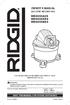 OWNER S MANUAL 22.5 LITRE WET/DRY VAC WD0655AU0 WD0655KR0 WD0655ND0 FOR QUESTIONS OR INFORMATION CONTACT US AT www.ridgid.com.au WARNING: To reduce the risk of injury, the user must read and understand
OWNER S MANUAL 22.5 LITRE WET/DRY VAC WD0655AU0 WD0655KR0 WD0655ND0 FOR QUESTIONS OR INFORMATION CONTACT US AT www.ridgid.com.au WARNING: To reduce the risk of injury, the user must read and understand
MENU TREATMENT NEST 2018 KELAS 2 CABANG CIKARANG.cdr
 Info Franchise Nest : 081389191300 franchise@nestspa.co.id ATTENTION / 주의 The service you have selected can not be changed Thank you 선택하신서비스는변경할수없습니다. 감사합니다 P R O M O / 프로모션 MASSAGE 90 + FACE ACUPRESSURE
Info Franchise Nest : 081389191300 franchise@nestspa.co.id ATTENTION / 주의 The service you have selected can not be changed Thank you 선택하신서비스는변경할수없습니다. 감사합니다 P R O M O / 프로모션 MASSAGE 90 + FACE ACUPRESSURE
Install stm32cubemx and st-link utility
 STM32CubeMX and ST-LINK Utility for STM32 Development 본문서는 ST Microelectronics 의 ARM Cortex-M 시리즈 Microcontroller 개발을위해제공되는 STM32CubeMX 와 STM32 ST-LINK Utility 프로그램의설치과정을설명합니다. 본문서는 Microsoft Windows 7
STM32CubeMX and ST-LINK Utility for STM32 Development 본문서는 ST Microelectronics 의 ARM Cortex-M 시리즈 Microcontroller 개발을위해제공되는 STM32CubeMX 와 STM32 ST-LINK Utility 프로그램의설치과정을설명합니다. 본문서는 Microsoft Windows 7
IRISCard Anywhere 5
 이 빠른 사용자 가이드는 IRISCard Anywhere 5 및 IRISCard Corporate 5 스캐너의 설치와 시작을 도와 드립니다. 이 스캐너와 함께 제공되는 소프트웨어는: - Cardiris Pro 5 및 Cardiris Corporate 5 for CRM (Windows 용) - Cardiris Pro 4 (Mac OS 용) Cardiris 의
이 빠른 사용자 가이드는 IRISCard Anywhere 5 및 IRISCard Corporate 5 스캐너의 설치와 시작을 도와 드립니다. 이 스캐너와 함께 제공되는 소프트웨어는: - Cardiris Pro 5 및 Cardiris Corporate 5 for CRM (Windows 용) - Cardiris Pro 4 (Mac OS 용) Cardiris 의
Microsoft PowerPoint Android-SDK설치.HelloAndroid(1.0h).pptx
 To be an Android Expert 문양세강원대학교 IT 대학컴퓨터학부 Eclipse (IDE) JDK Android SDK with ADT IDE: Integrated Development Environment JDK: Java Development Kit (Java SDK) ADT: Android Development Tools 2 JDK 설치 Eclipse
To be an Android Expert 문양세강원대학교 IT 대학컴퓨터학부 Eclipse (IDE) JDK Android SDK with ADT IDE: Integrated Development Environment JDK: Java Development Kit (Java SDK) ADT: Android Development Tools 2 JDK 설치 Eclipse
untitled
 Rice Milling Machinery Mesin Penggiling Padi Korea International Cooperation Agency National Institute of Agricultural Engineering RDA CONTENTS 1. The procedure and machines used for rice milling.....3
Rice Milling Machinery Mesin Penggiling Padi Korea International Cooperation Agency National Institute of Agricultural Engineering RDA CONTENTS 1. The procedure and machines used for rice milling.....3
<464C45585FC0CEB5B5B3D7BDC3BEC6BEEE5FC1BEC7D52E687770>
 인도네시아어 1 * 이책의음원 (mp3) 은한국외국어대학교지식출판원홈페이지 (press.hufs.ac.kr)- 게시판 - 자료실에서다운받아사용하시기바랍니다. 머리말 을출간하며특정외국어를잘가르치는일은어찌보면그리어려운일이아닐수있습니다. 오히려그외국어를학습하는분들을대상으로외국어구사능력을평가하는일은그리쉬운일이아닐것입니다. 인도네시아어도마찬가지입니다.
인도네시아어 1 * 이책의음원 (mp3) 은한국외국어대학교지식출판원홈페이지 (press.hufs.ac.kr)- 게시판 - 자료실에서다운받아사용하시기바랍니다. 머리말 을출간하며특정외국어를잘가르치는일은어찌보면그리어려운일이아닐수있습니다. 오히려그외국어를학습하는분들을대상으로외국어구사능력을평가하는일은그리쉬운일이아닐것입니다. 인도네시아어도마찬가지입니다.
특수건강진단문진표개정판 ( ) Kuesioner Pemeriksaan Kesehatan Khusus Edisi Revisi (1 April 2018) 사업장명 : Nama Perusahaan : 성명 : Nama : 질환력 ( 과거력, 가족력 ) 관련문항
 특수건강진단문진표개정판 (2018.4.1) Kuesioner Pemeriksaan Kesehatan Khusus Edisi Revisi (1 April 2018) 사업장명 : Nama Perusahaan : 성명 : Nama : 질환력 ( 과거력, 가족력 ) 관련문항 Pertanyaan terkait riwayat kesehatan (riwayat pasien
특수건강진단문진표개정판 (2018.4.1) Kuesioner Pemeriksaan Kesehatan Khusus Edisi Revisi (1 April 2018) 사업장명 : Nama Perusahaan : 성명 : Nama : 질환력 ( 과거력, 가족력 ) 관련문항 Pertanyaan terkait riwayat kesehatan (riwayat pasien
아이콘의 정의 본 사용자 설명서에서는 다음 아이콘을 사용합니다. 참고 참고는 발생할 수 있는 상황에 대처하는 방법을 알려 주거나 다른 기능과 함께 작동하는 방법에 대한 요령을 제공합니다. 상표 Brother 로고는 Brother Industries, Ltd.의 등록 상
 Android 용 Brother Image Viewer 설명서 버전 0 KOR 아이콘의 정의 본 사용자 설명서에서는 다음 아이콘을 사용합니다. 참고 참고는 발생할 수 있는 상황에 대처하는 방법을 알려 주거나 다른 기능과 함께 작동하는 방법에 대한 요령을 제공합니다. 상표 Brother 로고는 Brother Industries, Ltd.의 등록 상표입니다. Android는
Android 용 Brother Image Viewer 설명서 버전 0 KOR 아이콘의 정의 본 사용자 설명서에서는 다음 아이콘을 사용합니다. 참고 참고는 발생할 수 있는 상황에 대처하는 방법을 알려 주거나 다른 기능과 함께 작동하는 방법에 대한 요령을 제공합니다. 상표 Brother 로고는 Brother Industries, Ltd.의 등록 상표입니다. Android는
설치 순서 Windows 98 SE/Me/2000/XP 1 PC를 켜고 Windows를 시작합니다. 아직 컴퓨터에 프린터를 연결하지 마십시오. 2 PC에 P-S100 CD-ROM(프 린터 드라이버)을 삽입합니다. 3 설치 프로그램을 시작합니다. q CD-ROM의 PS1
 디지털 사진 프린터 P-S100 프린터 드라이버 설치 가이드 사용하는 컴퓨터에 따라 제공된 프린터 드라이버를 설치합니다. 설치 절차 에 대한 자세한 내용은 CD-ROM의 Readme 파일을 참조하십시오. 작동 환경 Windows 호환 모델: IBM PC/AT 및 호환품 운영 체제: Windows 98 SE/Me/2000/XP (Windows 98 SE/Me/2000/XP
디지털 사진 프린터 P-S100 프린터 드라이버 설치 가이드 사용하는 컴퓨터에 따라 제공된 프린터 드라이버를 설치합니다. 설치 절차 에 대한 자세한 내용은 CD-ROM의 Readme 파일을 참조하십시오. 작동 환경 Windows 호환 모델: IBM PC/AT 및 호환품 운영 체제: Windows 98 SE/Me/2000/XP (Windows 98 SE/Me/2000/XP
쓰리 핸드(삼침) 요일 및 2405 요일 시간, 및 요일 설정 1. 용두를 2의 위치로 당기고 반시계방향으로 돌려 전날로 를 설정합니다. 2. 용두를 시계방향으로 돌려 전날로 요일을 설정합니다. 3. 용두를 3의 위치로 당기고 오늘 와 요일이 표시될 때까지 시계방향으로
 한국어 표준 설정안내 서브 초침 시간 및 설정 1. 용두를 2의 위치로 뽑아냅니다. 2. 용두를 시계방향 또는 반시계방향으로 돌려(모델에 따라 다름) 를 전날로 설정합니다. 3. 용두를 3의 위치로 당기고 현재 가 표시될 때까지 시계방향으로 돌립니다. 4. 용두를 계속 돌려 정확한 오전/오후 시간을 설정합니다. 5. 용두를 1의 위치로 되돌립니다. 169 쓰리
한국어 표준 설정안내 서브 초침 시간 및 설정 1. 용두를 2의 위치로 뽑아냅니다. 2. 용두를 시계방향 또는 반시계방향으로 돌려(모델에 따라 다름) 를 전날로 설정합니다. 3. 용두를 3의 위치로 당기고 현재 가 표시될 때까지 시계방향으로 돌립니다. 4. 용두를 계속 돌려 정확한 오전/오후 시간을 설정합니다. 5. 용두를 1의 위치로 되돌립니다. 169 쓰리
T-POS mini manual_154.5x216
 GAI MID- MID- FFCT SL. FFCT VOL DLY RPT RVRB TIM CHO MOO MIC 1 CHO STRO CHO&RVRB GAI MID- MID- MUSIC VOL MID- MID- MIC 2 FDBACK CACL DIGITAL KARAOK PROCSSOR TF-20 DIGITAL KARAOK PROCSSOR TF-20 GLISH Manual
GAI MID- MID- FFCT SL. FFCT VOL DLY RPT RVRB TIM CHO MOO MIC 1 CHO STRO CHO&RVRB GAI MID- MID- MUSIC VOL MID- MID- MIC 2 FDBACK CACL DIGITAL KARAOK PROCSSOR TF-20 DIGITAL KARAOK PROCSSOR TF-20 GLISH Manual
1. 무선 이미지 유틸리티 설명 1-1. 기능 이 Wireless Image Utility 는 안드로이드용 응용 프로그램입니다. 안드로이드 태블릿 또는 안드로이드 스마트폰에서 사용할 수 있습니다. 안드로이드 기기에 저장된 파일을 프로젝터로 무선 전송 컴퓨터에서 USB
 무선 이미지 유틸리티 버전 1.1 NEC 프로젝터용 안드로이드 응용 프로그램 무선 이미지 유틸리티 작동 설명서 NEC's Image 목차 1. 무선 이미지 유틸리티 설명...2 1-1. 기능...2 1-2. 작동 조건...5 1-3. 작동 순서...6 2. 안드로이드 기기에 Wireless Image Utility 설치...6 3. 안드로이드 기기에 투사할
무선 이미지 유틸리티 버전 1.1 NEC 프로젝터용 안드로이드 응용 프로그램 무선 이미지 유틸리티 작동 설명서 NEC's Image 목차 1. 무선 이미지 유틸리티 설명...2 1-1. 기능...2 1-2. 작동 조건...5 1-3. 작동 순서...6 2. 안드로이드 기기에 Wireless Image Utility 설치...6 3. 안드로이드 기기에 투사할
User's Guide
 KOR < > 1. ( ) : Laser Beam Printer (LBP3000) 2. : CANON INC. 3. / : CANON ZHONGSHAN BUSINESS MACHINESCO. LTD No.26,Huoju Dadao,Concentrated-constructed Quarter, Zhongshan Torch Hi-Tech Industrial Development
KOR < > 1. ( ) : Laser Beam Printer (LBP3000) 2. : CANON INC. 3. / : CANON ZHONGSHAN BUSINESS MACHINESCO. LTD No.26,Huoju Dadao,Concentrated-constructed Quarter, Zhongshan Torch Hi-Tech Industrial Development
경우 1) 80GB( 원본 ) => 2TB( 복사본 ), 원본 80GB 는 MBR 로디스크초기화하고 NTFS 로포맷한경우 복사본 HDD 도 MBR 로디스크초기화되고 80GB 만큼포맷되고나머지영역 (80GB~ 나머지부분 ) 은할당되지않음 으로나온다. A. Window P
 Duplicator 는기본적으로원본하드디스크를빠르게복사본하드디스크에복사하는기능을하는것입니다.. 복사본 하드디스크가원본하드디스크와똑같게하는것을목적으로하는것이어서저용량에서고용량으로복사시몇 가지문제점이발생할수있습니다. 하드디스크는사용하려면, 디스크초기화를한후에포맷을해야사용가능합니다. Windows PC는 MBR과 GPT 2 개중에 1개로초기화합니다. -Windows
Duplicator 는기본적으로원본하드디스크를빠르게복사본하드디스크에복사하는기능을하는것입니다.. 복사본 하드디스크가원본하드디스크와똑같게하는것을목적으로하는것이어서저용량에서고용량으로복사시몇 가지문제점이발생할수있습니다. 하드디스크는사용하려면, 디스크초기화를한후에포맷을해야사용가능합니다. Windows PC는 MBR과 GPT 2 개중에 1개로초기화합니다. -Windows
ISP and CodeVisionAVR C Compiler.hwp
 USBISP V3.0 & P-AVRISP V1.0 with CodeVisionAVR C Compiler http://www.avrmall.com/ November 12, 2007 Copyright (c) 2003-2008 All Rights Reserved. USBISP V3.0 & P-AVRISP V1.0 with CodeVisionAVR C Compiler
USBISP V3.0 & P-AVRISP V1.0 with CodeVisionAVR C Compiler http://www.avrmall.com/ November 12, 2007 Copyright (c) 2003-2008 All Rights Reserved. USBISP V3.0 & P-AVRISP V1.0 with CodeVisionAVR C Compiler
소개 Mac OS X (10.9, 10.10, 10.11, 10.12) 와 OKI 프린터호환성 Mac OS X 를사용하는 PC 에 OKI 프린터및복합기 (MFP) 제품을연결하여사용할때, 최고의성능을발휘할수있도록하는것이 OKI 의목 표입니다. 아래의문서는 OKI 프린터및
 OKI 프린터호환성 Mac OS X 와호환성 Ma(10.9) Ma(10.10) Ma(10.11) Ma(10.12) 버전 : 7.8 날짜 : 2017-05-10 소개 Mac OS X (10.9, 10.10, 10.11, 10.12) 와 OKI 프린터호환성 Mac OS X 를사용하는 PC 에 OKI 프린터및복합기 (MFP) 제품을연결하여사용할때, 최고의성능을발휘할수있도록하는것이
OKI 프린터호환성 Mac OS X 와호환성 Ma(10.9) Ma(10.10) Ma(10.11) Ma(10.12) 버전 : 7.8 날짜 : 2017-05-10 소개 Mac OS X (10.9, 10.10, 10.11, 10.12) 와 OKI 프린터호환성 Mac OS X 를사용하는 PC 에 OKI 프린터및복합기 (MFP) 제품을연결하여사용할때, 최고의성능을발휘할수있도록하는것이
Remote UI Guide
 Remote UI KOR Remote UI Remote UI PDF Adobe Reader/Adobe Acrobat Reader. Adobe Reader/Adobe Acrobat Reader Adobe Systems Incorporated.. Canon. Remote UI GIF Adobe Systems Incorporated Photoshop. ..........................................................
Remote UI KOR Remote UI Remote UI PDF Adobe Reader/Adobe Acrobat Reader. Adobe Reader/Adobe Acrobat Reader Adobe Systems Incorporated.. Canon. Remote UI GIF Adobe Systems Incorporated Photoshop. ..........................................................
프린터서버응용프로그램가이드 이설명서는다음모델에적용됩니다. 목차 Chapter 1. 개요...1 Chapter 2. 설치하기전...2 Chapter 3. Windows 운영체제에설치...2 Chapter 4. Windows 운영체제용응용프로그램 TP-LIN
 프린터서버응용프로그램가이드 이설명서는다음모델에적용됩니다. 목차 Chapter 1. 개요...1 Chapter 2. 설치하기전...2 Chapter 3. Windows 운영체제에설치...2 Chapter 4. Windows 운영체제용응용프로그램...7 4.1 TP-LINK USB 프린터컨트롤러실행 / 종료...7 4.2 TP-LINK USB 프린터컨트롤러활용..8
프린터서버응용프로그램가이드 이설명서는다음모델에적용됩니다. 목차 Chapter 1. 개요...1 Chapter 2. 설치하기전...2 Chapter 3. Windows 운영체제에설치...2 Chapter 4. Windows 운영체제용응용프로그램...7 4.1 TP-LINK USB 프린터컨트롤러실행 / 종료...7 4.2 TP-LINK USB 프린터컨트롤러활용..8
UWBT 휴대용 Bluetooth® 무선 온도, 습도 및 pH 송신기 시리즈
 사용 설명서 kr.omega.com 에서 온라인 쇼핑 하세 요. e이메일: info@kr.omega.com 최신 제품 설명서를 얻으 려면: UWBT 휴대용 Bluetooth 무선 온도, 습도 및 ph 송신기 시리즈 kr.omega.com info@kr.omega.com 한국 서비스: 한국: Omega Engineering 한국 지사, 서울시 서초구 매헌로 54-1
사용 설명서 kr.omega.com 에서 온라인 쇼핑 하세 요. e이메일: info@kr.omega.com 최신 제품 설명서를 얻으 려면: UWBT 휴대용 Bluetooth 무선 온도, 습도 및 ph 송신기 시리즈 kr.omega.com info@kr.omega.com 한국 서비스: 한국: Omega Engineering 한국 지사, 서울시 서초구 매헌로 54-1
T-POS mini manual_154.5x216
 TF-100 GLSH Manual DOS Buku Manual GLSH TF-100 User Manual - Make sure to read safety precautions, before use. - Please read the user manual thoroughly to maximize the performance of the product. - Store
TF-100 GLSH Manual DOS Buku Manual GLSH TF-100 User Manual - Make sure to read safety precautions, before use. - Please read the user manual thoroughly to maximize the performance of the product. - Store
1
 1 2 3 4 5 6 b b t P A S M T U s 7 m P P 8 t P A S M T U s 9 10 11 12 13 14 15 16 17 18 19 20 21 22 23 24 25 26 27 Chapter 1 29 1 2 3 4 18 17 16 15 5 6 7 8 9 14 13 12 11 10 1 2 3 4 5 9 10 11 12 13 14 15
1 2 3 4 5 6 b b t P A S M T U s 7 m P P 8 t P A S M T U s 9 10 11 12 13 14 15 16 17 18 19 20 21 22 23 24 25 26 27 Chapter 1 29 1 2 3 4 18 17 16 15 5 6 7 8 9 14 13 12 11 10 1 2 3 4 5 9 10 11 12 13 14 15
Ãë¾÷°¡À̵å-Àεµ³×½Ã¾Æ
 G u i d e B o o k Indonesia Buku Panduan Kerja Untuk TKA Indonesia Korea Indonesia Buku Panduan Kerja Untuk TKA (What foreign workers in Korea need to know) 2008. 1 Departemen Tenaga Kerja 목 차 외국인근로자의법적지위
G u i d e B o o k Indonesia Buku Panduan Kerja Untuk TKA Indonesia Korea Indonesia Buku Panduan Kerja Untuk TKA (What foreign workers in Korea need to know) 2008. 1 Departemen Tenaga Kerja 목 차 외국인근로자의법적지위
본편 1. 소개 제품의 특장점 5 제품 모델별 특징 7 알아두면 편리한 정보 13 사용 설명서 정보 14 안전 정보 15 제품 모습 20 조작부 24 제품 전원 켜기 29 로컬로 드라이버 설치하기 30 드라이버 재설치하기 31 3. 유지 관리 소모품 및 별매품 주문하기
 사용 설명서 SCX-340x/340xW Series SCX-340xF/340xFW Series SCX-340xFH/340xHW Series 기본편 윈도우 환경에서의 제품 설치, 기본 사용법, 기본적인 문제 해결 방법 등을 설명합니다. 고급편 다양한 환경에서의 제품 설치, 고급 기능의 설정과 사용법, 여러가지 문제해결 방법 등을 설명합니다. 일부 기능은 모델
사용 설명서 SCX-340x/340xW Series SCX-340xF/340xFW Series SCX-340xFH/340xHW Series 기본편 윈도우 환경에서의 제품 설치, 기본 사용법, 기본적인 문제 해결 방법 등을 설명합니다. 고급편 다양한 환경에서의 제품 설치, 고급 기능의 설정과 사용법, 여러가지 문제해결 방법 등을 설명합니다. 일부 기능은 모델
Microsoft PowerPoint SDK설치.HelloAndroid(1.5h).pptx
 To be an Android Expert 문양세강원대학교 IT 대학컴퓨터학부 개발환경구조및설치순서 JDK 설치 Eclipse 설치 안드로이드 SDK 설치 ADT(Androd Development Tools) 설치 AVD(Android Virtual Device) 생성 Hello Android! 2 Eclipse (IDE) JDK Android SDK with
To be an Android Expert 문양세강원대학교 IT 대학컴퓨터학부 개발환경구조및설치순서 JDK 설치 Eclipse 설치 안드로이드 SDK 설치 ADT(Androd Development Tools) 설치 AVD(Android Virtual Device) 생성 Hello Android! 2 Eclipse (IDE) JDK Android SDK with
CLX8380_KR.book
 이 사용설명서와 제품은 저작권법에 의해 보호되어 있습니다. 삼성전자 ( 주 ) 의 사전 서면 동의 없이 사용설명서 및 제품의 일부 또는 전체를 복사, 복제, 번역 또는 전자매체나 기계가 읽을 수 있는 형태로 바꿀 수 없습니다. 이 사용설명서와 제품은 표기상의 잘못이나 기술적인 잘못이 있을 수 있으며 사전 통보 없이 이러한 내용들이 변경될 수 있습니다. CLX-8380ND,
이 사용설명서와 제품은 저작권법에 의해 보호되어 있습니다. 삼성전자 ( 주 ) 의 사전 서면 동의 없이 사용설명서 및 제품의 일부 또는 전체를 복사, 복제, 번역 또는 전자매체나 기계가 읽을 수 있는 형태로 바꿀 수 없습니다. 이 사용설명서와 제품은 표기상의 잘못이나 기술적인 잘못이 있을 수 있으며 사전 통보 없이 이러한 내용들이 변경될 수 있습니다. CLX-8380ND,
온라인등록용 메뉴얼
 WIZPLAT Corporation User Manual Gigabit LAN Port + USB3.0 HUB 사용자 설명서 이번에는 Gigabit LAN Port + USB3.0 HUB 를 구입해 주셔서 대단히 감사합니다. 이 사용설명서에는 중요한 주의 사항과 제품의 취급방법이 설명되어 있습니다. 사용하기 전에 설명서를 잘 읽어 보신 후 본 제품을 바르고
WIZPLAT Corporation User Manual Gigabit LAN Port + USB3.0 HUB 사용자 설명서 이번에는 Gigabit LAN Port + USB3.0 HUB 를 구입해 주셔서 대단히 감사합니다. 이 사용설명서에는 중요한 주의 사항과 제품의 취급방법이 설명되어 있습니다. 사용하기 전에 설명서를 잘 읽어 보신 후 본 제품을 바르고
SBR-100S User Manual
 ( 1 / 13 ) SBR-100S 모델에 대한 사용자 펌웨어 업그레이드 방법을 안내해 드립니다. SBR-100S 는 신규 펌웨어가 있을시 FOTA(자동업데이트) 기능을 통하여 자동 업그레이드가 되며, 필요시 사용자가 신규 펌웨어를 다운받아 수동으로 업그레이드 할 수 있습니다. 1. 준비하기 1.1 연결 장치 준비 펌웨어 업그레이드를 위해서는 SBR-100S
( 1 / 13 ) SBR-100S 모델에 대한 사용자 펌웨어 업그레이드 방법을 안내해 드립니다. SBR-100S 는 신규 펌웨어가 있을시 FOTA(자동업데이트) 기능을 통하여 자동 업그레이드가 되며, 필요시 사용자가 신규 펌웨어를 다운받아 수동으로 업그레이드 할 수 있습니다. 1. 준비하기 1.1 연결 장치 준비 펌웨어 업그레이드를 위해서는 SBR-100S
Brother 제품을사용하기전에 표기법 본사용자가이드에서는다음과같은기호와표기를사용합니다. 팁아이콘은힌트와보충정보를제공합니다. 상표 BROTHER 는 Brother Industries, Ltd. 의상표또는등록상표입니다. Wi-Fi 및 Wi-Fi Direct 는 Wi-Fi
 Brother iprint&scan 의모 바일인쇄 / 스캔가이드 (Android ) Brother 제품을사용하기전에 표기법 본사용자가이드에서는다음과같은기호와표기를사용합니다. 팁아이콘은힌트와보충정보를제공합니다. 상표 BROTHER 는 Brother Industries, Ltd. 의상표또는등록상표입니다. Wi-Fi 및 Wi-Fi Direct 는 Wi-Fi Alliance
Brother iprint&scan 의모 바일인쇄 / 스캔가이드 (Android ) Brother 제품을사용하기전에 표기법 본사용자가이드에서는다음과같은기호와표기를사용합니다. 팁아이콘은힌트와보충정보를제공합니다. 상표 BROTHER 는 Brother Industries, Ltd. 의상표또는등록상표입니다. Wi-Fi 및 Wi-Fi Direct 는 Wi-Fi Alliance
untitled
 How to use of tools Bagaimana cara menggunakan perkakas Korea International Cooperation Agency National Institute of Agricultural Engineering RDA Contents 1. Required and/or useful tools... 3 1) what kinds
How to use of tools Bagaimana cara menggunakan perkakas Korea International Cooperation Agency National Institute of Agricultural Engineering RDA Contents 1. Required and/or useful tools... 3 1) what kinds
사용시 기본적인 주의사항 경고 : 전기 기구를 사용할 때는 다음의 기본적인 주의 사항을 반드시 유의하여야 합니다..제품을 사용하기 전에 반드시 사용법을 정독하십시오. 2.물과 가까운 곳, 욕실이나 부엌 그리고 수영장 같은 곳에서 제품을 사용하지 마십시오. 3.이 제품은
 OPERATING INSTRUCTIONS OPERATING INSTRUCTIONS 사용자설명서 TourBus 0 & TourBus 5 사용시 기본적인 주의사항 경고 : 전기 기구를 사용할 때는 다음의 기본적인 주의 사항을 반드시 유의하여야 합니다..제품을 사용하기 전에 반드시 사용법을 정독하십시오. 2.물과 가까운 곳, 욕실이나 부엌 그리고 수영장 같은 곳에서
OPERATING INSTRUCTIONS OPERATING INSTRUCTIONS 사용자설명서 TourBus 0 & TourBus 5 사용시 기본적인 주의사항 경고 : 전기 기구를 사용할 때는 다음의 기본적인 주의 사항을 반드시 유의하여야 합니다..제품을 사용하기 전에 반드시 사용법을 정독하십시오. 2.물과 가까운 곳, 욕실이나 부엌 그리고 수영장 같은 곳에서
HP LaserJet Pro M101-M104, HP LaserJet Ultra M105-M106 Getting Started Guide - XLWW
 IMPORTANT: First, follow Steps 1-3 on the printer hardware setup poster, then continue with Step 4. LaserJet Pro M101-M104, LaserJet Ultra M105-M106 Getting Started Guide www.hp.com/support/ljm101 www.register.hp.com
IMPORTANT: First, follow Steps 1-3 on the printer hardware setup poster, then continue with Step 4. LaserJet Pro M101-M104, LaserJet Ultra M105-M106 Getting Started Guide www.hp.com/support/ljm101 www.register.hp.com
Avaya G700 Media Gateway 하드웨어 설치의 빠른 시작
 Avaya G700 Media Gateway 555-233-150KO 2 Copyright 2003, Avaya Inc All Rights Reserved Avaya Inc http://wwwavayacom/support Avaya toll fraud Avaya Avaya 1-800-643-2353 Avaya http://wwwavayacom/support
Avaya G700 Media Gateway 555-233-150KO 2 Copyright 2003, Avaya Inc All Rights Reserved Avaya Inc http://wwwavayacom/support Avaya toll fraud Avaya Avaya 1-800-643-2353 Avaya http://wwwavayacom/support
HP LaserJet Pro 300 color MFP and HP LaserJet Pro 400 color MFP Quick Reference Guide - KOWW
 LASERJET PRO 300 COLOR MFP LASERJET PRO 400 COLOR MFP M375 M475 HP Smart Install 을 사용하여 컴퓨터, 유선 네트워크 또는 무선 네트워크에 연결 소프트웨어 설치 파일은 제품 메모리에 저장되어 있습니다. HP Smart Install 프로그램은 USB 케이블을 사 용하여 제품에서 컴퓨터로 설치 파일을
LASERJET PRO 300 COLOR MFP LASERJET PRO 400 COLOR MFP M375 M475 HP Smart Install 을 사용하여 컴퓨터, 유선 네트워크 또는 무선 네트워크에 연결 소프트웨어 설치 파일은 제품 메모리에 저장되어 있습니다. HP Smart Install 프로그램은 USB 케이블을 사 용하여 제품에서 컴퓨터로 설치 파일을
Studuino소프트웨어 설치
 Studuino 프로그래밍환경 Studuino 소프트웨어설치 본자료는 Studuino 프로그래밍환경설치안내서입니다. Studuino 프로그래밍 환경의갱신에따라추가 / 수정될수있습니다. 목차 1. 소개... 1 2. Windows... 2 2.1. 프로그래밍환경설치... 2 2.1.1. 웹설치버전설치방법... 2 2.2. Studuino 프로그래밍환경실행...
Studuino 프로그래밍환경 Studuino 소프트웨어설치 본자료는 Studuino 프로그래밍환경설치안내서입니다. Studuino 프로그래밍 환경의갱신에따라추가 / 수정될수있습니다. 목차 1. 소개... 1 2. Windows... 2 2.1. 프로그래밍환경설치... 2 2.1.1. 웹설치버전설치방법... 2 2.2. Studuino 프로그래밍환경실행...
K_R9000PRO_101.pdf
 GV-R9000 PRO Radeon 9000 PRO Upgrade your Life REV 101 GV-R9000 PRO - 2-2002 11 1 12 ATi Radeon 9000 PRO GPU 64MB DDR SDRAM 275MHz DirectX 81 SMARTSHADER ATI SMOOTHVISION 3D HYDRAVISION ATI CATLYST DVI-I
GV-R9000 PRO Radeon 9000 PRO Upgrade your Life REV 101 GV-R9000 PRO - 2-2002 11 1 12 ATi Radeon 9000 PRO GPU 64MB DDR SDRAM 275MHz DirectX 81 SMARTSHADER ATI SMOOTHVISION 3D HYDRAVISION ATI CATLYST DVI-I
untitled
 이 사용설명서와 제품은 저작권법에 의해 보호되어 있습니다. 삼성전자 ( 주 ) 의 사전 서면 동의 없이 사용설명서 및 제품의 일부 또는 전체를 복사, 복제, 번역 또는 전자매체나 기계가 읽을 수 있는 형태로 바꿀 수 없습니다. 이 사용설명서와 제품은 표기상의 잘못이나 기술적인 잘못이 있을 수 있으며 사전 통보 없이 이러한 내용들이 변경될 수 있습니다. CLP-310K,
이 사용설명서와 제품은 저작권법에 의해 보호되어 있습니다. 삼성전자 ( 주 ) 의 사전 서면 동의 없이 사용설명서 및 제품의 일부 또는 전체를 복사, 복제, 번역 또는 전자매체나 기계가 읽을 수 있는 형태로 바꿀 수 없습니다. 이 사용설명서와 제품은 표기상의 잘못이나 기술적인 잘못이 있을 수 있으며 사전 통보 없이 이러한 내용들이 변경될 수 있습니다. CLP-310K,
특징 찾아보기 열쇠 없이 문을 열 수 있어요! 비밀번호 및 RF카드로도 문을 열 수 있습니다. 또한 비밀번호가 외부인에게 알려질 위험에 대비, 통제번호까지 입력해 둘 수 있어 더욱 안심하고 사용할 수 있습니다. 나만의 비밀번호 및 RF카드를 가질 수 있어요! 다수의 가
 www.kdnetwork.com 특징 찾아보기 열쇠 없이 문을 열 수 있어요! 비밀번호 및 RF카드로도 문을 열 수 있습니다. 또한 비밀번호가 외부인에게 알려질 위험에 대비, 통제번호까지 입력해 둘 수 있어 더욱 안심하고 사용할 수 있습니다. 나만의 비밀번호 및 RF카드를 가질 수 있어요! 다수의 가능할 삭제할 건전지 사용자를 위한 개별 비밀번호 및 RF카드
www.kdnetwork.com 특징 찾아보기 열쇠 없이 문을 열 수 있어요! 비밀번호 및 RF카드로도 문을 열 수 있습니다. 또한 비밀번호가 외부인에게 알려질 위험에 대비, 통제번호까지 입력해 둘 수 있어 더욱 안심하고 사용할 수 있습니다. 나만의 비밀번호 및 RF카드를 가질 수 있어요! 다수의 가능할 삭제할 건전지 사용자를 위한 개별 비밀번호 및 RF카드
HP LaserJet Pro M203 Getting Started Guide - XLWW
 LaserJet Pro M203 Getting Started Guide English...1 Bahasa Indonesia...4 한국어...7 ไทย... 10 IMPORTANT: First, follow Steps 1-3 on the printer hardware setup poster, then continue with Step 4. www.hp.com/support/ljm203
LaserJet Pro M203 Getting Started Guide English...1 Bahasa Indonesia...4 한국어...7 ไทย... 10 IMPORTANT: First, follow Steps 1-3 on the printer hardware setup poster, then continue with Step 4. www.hp.com/support/ljm203
Microsoft Word - windows server 2003 수동설치_non pro support_.doc
 Windows Server 2003 수동 설치 가이드 INDEX 운영체제 설치 준비과정 1 드라이버를 위한 플로피 디스크 작성 2 드라이버를 위한 USB 메모리 작성 7 운영체제 설치 과정 14 Boot Sequence 변경 14 컨트롤러 드라이버 수동 설치 15 운영체제 설치 17 운영체제 설치 준비 과정 Windows Server 2003 에는 기본적으로
Windows Server 2003 수동 설치 가이드 INDEX 운영체제 설치 준비과정 1 드라이버를 위한 플로피 디스크 작성 2 드라이버를 위한 USB 메모리 작성 7 운영체제 설치 과정 14 Boot Sequence 변경 14 컨트롤러 드라이버 수동 설치 15 운영체제 설치 17 운영체제 설치 준비 과정 Windows Server 2003 에는 기본적으로
chapter4
 Basic Netw rk 1. ก ก ก 2. 3. ก ก 4. ก 2 1. 2. 3. 4. ก 5. ก 6. ก ก 7. ก 3 ก ก ก ก (Mainframe) ก ก ก ก (Terminal) ก ก ก ก ก ก ก ก 4 ก (Dumb Terminal) ก ก ก ก Mainframe ก CPU ก ก ก ก 5 ก ก ก ก ก ก ก ก ก ก
Basic Netw rk 1. ก ก ก 2. 3. ก ก 4. ก 2 1. 2. 3. 4. ก 5. ก 6. ก ก 7. ก 3 ก ก ก ก (Mainframe) ก ก ก ก (Terminal) ก ก ก ก ก ก ก ก 4 ก (Dumb Terminal) ก ก ก ก Mainframe ก CPU ก ก ก ก 5 ก ก ก ก ก ก ก ก ก ก
NSDevil's MVB
 Member of ALCoB-EC 2014-06-06 NSDevil (North Star, Developer s Village) Member of ALCoB-EC Everywhere I go I find a poet has been there before me. (Sigmund Freud) Dream = Equal educational opportunities
Member of ALCoB-EC 2014-06-06 NSDevil (North Star, Developer s Village) Member of ALCoB-EC Everywhere I go I find a poet has been there before me. (Sigmund Freud) Dream = Equal educational opportunities
<322E20B1B9BFDCC3E2C0E5BAB8B0EDBCAD2E687770>
 국외출장 ( 여행 ) 보고서 출장개요 출장여행목적 뚜낙생태휴양관광조성예정지사전현지답사 출장여행기간 출장여행지인도네시아자카르타롬복 소속직급직위성명성별연령 출장여행자 센터급과장김경원남 출장내용 업무일정 날짜지역업무수행내용비고 제일 인천 인천 자카르타 일 자카르타 항공편 제일월제일화 자카르타롬복롬복발리 한인니산림센터방문환경산림부밤방국장방문대상지이동사업대상지답사롬복발리협력업체미팅발리로이동
국외출장 ( 여행 ) 보고서 출장개요 출장여행목적 뚜낙생태휴양관광조성예정지사전현지답사 출장여행기간 출장여행지인도네시아자카르타롬복 소속직급직위성명성별연령 출장여행자 센터급과장김경원남 출장내용 업무일정 날짜지역업무수행내용비고 제일 인천 인천 자카르타 일 자카르타 항공편 제일월제일화 자카르타롬복롬복발리 한인니산림센터방문환경산림부밤방국장방문대상지이동사업대상지답사롬복발리협력업체미팅발리로이동
HP LaserJet Pro 100 Color M175 Quick Reference Guide - KOWW
 LASERJET PRO 100 COLOR MFP M175 빠른 참조 가이드 HP Smart Install 설치 본 제품에는 Windows 운영 체제용 HP Smart Install 설치 소프트웨어가 포함되어 있습니다. 소프트웨어는 USB 케이블을 통해 USB, 네트워크 또는 무선 연결을 설치합니다. 1. 제품과 함께 제공된 USB 케이블을 컴퓨터와 제품에 연결합니다.
LASERJET PRO 100 COLOR MFP M175 빠른 참조 가이드 HP Smart Install 설치 본 제품에는 Windows 운영 체제용 HP Smart Install 설치 소프트웨어가 포함되어 있습니다. 소프트웨어는 USB 케이블을 통해 USB, 네트워크 또는 무선 연결을 설치합니다. 1. 제품과 함께 제공된 USB 케이블을 컴퓨터와 제품에 연결합니다.
cam_IG.book
 설치 안내서 AXIS P3301 고정형 돔 네트워크 카메라 AXIS P3301-V 고정형 돔 네트워크 카메라 한국어 AXIS P3304 고정형 돔 네트워크 카메라 AXIS P3304-V 고정형 돔 네트워크 카메라 문서 정보 본 문서에는 사용자 네트워크에 AXIS P3301/P3304 고정형 돔 네트워크 카메라를 설치하는 방법에 대 한 지침이 포함되어 있습니다.
설치 안내서 AXIS P3301 고정형 돔 네트워크 카메라 AXIS P3301-V 고정형 돔 네트워크 카메라 한국어 AXIS P3304 고정형 돔 네트워크 카메라 AXIS P3304-V 고정형 돔 네트워크 카메라 문서 정보 본 문서에는 사용자 네트워크에 AXIS P3301/P3304 고정형 돔 네트워크 카메라를 설치하는 방법에 대 한 지침이 포함되어 있습니다.
2 전원 코드를 연결합니다. 출력 용지함을 기기 밖으로 꺼내고 문서 스토퍼 를 펼칩니다. 중요 아직 USB 케이블을 연결하지 마십시오. 전원 코드를 연결합니다. 경고 접지된 플러그가 기기에 장착되어 있어야 합니다. 2 1 Windows 사용자: 다음으로 3페이지 상단
 빠른 설정 가이드 바로 시작 ADS-2100 기기를 설정하기 전에 먼저 제품 안전 가이드를 읽은 다음 올바른 설정과 설치를 위해 이 빠른 설정 가이드를 읽어 주시기 바랍니다. 경고 경고는 피하지 않을 경우 사망에 이르거나 심각한 부상을 초래할 수 있는 잠재적으로 위험한 상 황을 나타냅니다. 1 기기 포장 풀기 및 구성품 확인 상자에 포함된 구성품은 국가에 따라
빠른 설정 가이드 바로 시작 ADS-2100 기기를 설정하기 전에 먼저 제품 안전 가이드를 읽은 다음 올바른 설정과 설치를 위해 이 빠른 설정 가이드를 읽어 주시기 바랍니다. 경고 경고는 피하지 않을 경우 사망에 이르거나 심각한 부상을 초래할 수 있는 잠재적으로 위험한 상 황을 나타냅니다. 1 기기 포장 풀기 및 구성품 확인 상자에 포함된 구성품은 국가에 따라
SQL Developer Connect to TimesTen 유니원아이앤씨 DB 기술지원팀 2010 년 07 월 28 일 문서정보 프로젝트명 SQL Developer Connect to TimesTen 서브시스템명 버전 1.0 문서명 작성일 작성자
 SQL Developer Connect to TimesTen 유니원아이앤씨 DB 팀 2010 년 07 월 28 일 문서정보 프로젝트명 SQL Developer Connect to TimesTen 서브시스템명 버전 1.0 문서명 작성일 2010-07-28 작성자 김학준 최종수정일 2010-07-28 문서번호 20100728_01_khj 재개정이력 일자내용수정인버전
SQL Developer Connect to TimesTen 유니원아이앤씨 DB 팀 2010 년 07 월 28 일 문서정보 프로젝트명 SQL Developer Connect to TimesTen 서브시스템명 버전 1.0 문서명 작성일 2010-07-28 작성자 김학준 최종수정일 2010-07-28 문서번호 20100728_01_khj 재개정이력 일자내용수정인버전
DocuPrint P265 dw/M225 dw/M225 z/M265 z AirPrint Guide
 DocuPrint M265 z DocuPrint M225 z DocuPrint M225 dw DocuPrint P265 dw 표기법 본사용자설명서에서는다음과같은아이콘을사용합니다. 참고 참고는발생가능한상황에대처하는방법을알려주거나다른기능과함께작동하는방법에대한요령을제공합니다. 상표 Xerox, Xerox 및 Design, 그리고 Fuji Xerox 및 Design
DocuPrint M265 z DocuPrint M225 z DocuPrint M225 dw DocuPrint P265 dw 표기법 본사용자설명서에서는다음과같은아이콘을사용합니다. 참고 참고는발생가능한상황에대처하는방법을알려주거나다른기능과함께작동하는방법에대한요령을제공합니다. 상표 Xerox, Xerox 및 Design, 그리고 Fuji Xerox 및 Design
슬라이드 1
 첨부 4 리모콘별 TV 셋팅방법 2011. 1 전략서비스본부서비스지원팀 1 경제형 2002년개발쌍방향단순-2007년개발경제형 /PVR-2007년개발 2002 년 02 월 ~ 2003 년 08 월 85 만 (40 만은 TV 설정불가 ) 선호채널 도움말 만가능 1) TV 전원을키고 2) 0( 숫자 )+ 음소거동시에누름 -> LED ON 3) 리모콘 LED 주황색불확인후제조사코드입력
첨부 4 리모콘별 TV 셋팅방법 2011. 1 전략서비스본부서비스지원팀 1 경제형 2002년개발쌍방향단순-2007년개발경제형 /PVR-2007년개발 2002 년 02 월 ~ 2003 년 08 월 85 만 (40 만은 TV 설정불가 ) 선호채널 도움말 만가능 1) TV 전원을키고 2) 0( 숫자 )+ 음소거동시에누름 -> LED ON 3) 리모콘 LED 주황색불확인후제조사코드입력
< BPJS KESEHATAN 홈페이지공고문 > Kesepahaman Antara BPJS Kesehatan dengan DPN APINDO Mengenai Pendaftaran Peserta BPJS Kesehatan dari Badan Usaha Jakarta :
 목차코참공지 BPJS Kesehatan 관련공지 -P1~3 노동자문관어드바이스 Serikat Pekerja -P4,5 코참소식 코참다이얼로그 -P6 한인니CSR포럼 -P7 글로벌CEO2기한인니우정의페스티벌 -P8 메트로자야경찰청간담회 -P9 경제소식 -P10,11 < 공지 > 뉴스레터제46호는더알찬내용으로내년 1월 14일에송부드립니다. 새해복많이받으십시오.
목차코참공지 BPJS Kesehatan 관련공지 -P1~3 노동자문관어드바이스 Serikat Pekerja -P4,5 코참소식 코참다이얼로그 -P6 한인니CSR포럼 -P7 글로벌CEO2기한인니우정의페스티벌 -P8 메트로자야경찰청간담회 -P9 경제소식 -P10,11 < 공지 > 뉴스레터제46호는더알찬내용으로내년 1월 14일에송부드립니다. 새해복많이받으십시오.
USB USB DV25 DV25 REC SRN-475S REC SRN-475S LAN POWER LAN POWER Quick Network Setup Guide xdsl/cable Modem PC DVR 1~3 1.. DVR DVR IP xdsl Cable xdsl C
 USB USB DV25 DV25 REC SRN-475S REC SRN-475S LAN POWER LAN POWER Quick Network Setup Guide xdsl/cable Modem PC DVR 1~3 1.. DVR DVR IP xdsl Cable xdsl Cable PC PC Step 1~5. Step, PC, DVR Step 1. Cable Step
USB USB DV25 DV25 REC SRN-475S REC SRN-475S LAN POWER LAN POWER Quick Network Setup Guide xdsl/cable Modem PC DVR 1~3 1.. DVR DVR IP xdsl Cable xdsl Cable PC PC Step 1~5. Step, PC, DVR Step 1. Cable Step
Operating Instructions
 작동지침 Mopria 설명서 안전하고올바른사용을위해기기를사용하기전에 " 안전정보 " 를읽으십시오. 목차 소개...2 기호의의미... 2 고지사항...2 준비...3 같은네트워크에서기기와 Android 기기연결하기...3 기기설정확인하기... 3 1. Mopria 인쇄사용하기 Mopria 인쇄서비스소개...5 Android 기기설정하기... 6 인쇄...7
작동지침 Mopria 설명서 안전하고올바른사용을위해기기를사용하기전에 " 안전정보 " 를읽으십시오. 목차 소개...2 기호의의미... 2 고지사항...2 준비...3 같은네트워크에서기기와 Android 기기연결하기...3 기기설정확인하기... 3 1. Mopria 인쇄사용하기 Mopria 인쇄서비스소개...5 Android 기기설정하기... 6 인쇄...7
untitled
 Dryer Alat Pengering Padi Korea International Cooperation Agency National Institute of Agricultural Engineering RDA CONTENTS 1. Grain cleaners. 3 1) Winnowers... 3 2) Sieves... 4 3) Power operated grain
Dryer Alat Pengering Padi Korea International Cooperation Agency National Institute of Agricultural Engineering RDA CONTENTS 1. Grain cleaners. 3 1) Winnowers... 3 2) Sieves... 4 3) Power operated grain
네트워크연결매뉴얼 SRP-Q300/302 감열식프린터 Rev
 네트워크연결매뉴얼 감열식프린터 Rev. 1.00 http://www.bixolon.com 목차 1. 매뉴얼안내... 3 2. 주의사항... 3 3. 연결방법... 4 3-1 Android Soft AP 모드... 7 3-2 ios Soft AP 모드... 8 3-3 Infrastructure 모드로변경하는방법... 9 4. 설정초기화... 11 Rev. 1.00-2
네트워크연결매뉴얼 감열식프린터 Rev. 1.00 http://www.bixolon.com 목차 1. 매뉴얼안내... 3 2. 주의사항... 3 3. 연결방법... 4 3-1 Android Soft AP 모드... 7 3-2 ios Soft AP 모드... 8 3-3 Infrastructure 모드로변경하는방법... 9 4. 설정초기화... 11 Rev. 1.00-2
View Licenses and Services (customer)
 빠른 빠른 시작: 시작: 라이선스, 라이선스, 서비스 서비스 및 주문 주문 이력 이력 보기 보기 고객 가이드 Microsoft 비즈니스 센터의 라이선스, 서비스 및 혜택 섹션을 통해 라이선스, 온라인 서비스, 구매 기록 (주문 기록)을 볼 수 있습니다. 시작하려면, 비즈니스 센터에 로그인하여 상단 메뉴에서 재고를 선택한 후 내 재고 관리를 선택하십시오. 목차
빠른 빠른 시작: 시작: 라이선스, 라이선스, 서비스 서비스 및 주문 주문 이력 이력 보기 보기 고객 가이드 Microsoft 비즈니스 센터의 라이선스, 서비스 및 혜택 섹션을 통해 라이선스, 온라인 서비스, 구매 기록 (주문 기록)을 볼 수 있습니다. 시작하려면, 비즈니스 센터에 로그인하여 상단 메뉴에서 재고를 선택한 후 내 재고 관리를 선택하십시오. 목차
MS 2 Nov 2014 Bible Readings
 INTERNATIONAL BIBLE READINGS Morning Service Sunday 2 November 2014 at 11.00am Nehemiah 7.1-5 and 7.66-73 Traditional Chinese 1 墙 2 营 为 过 众 3 们说 时 闩 对 处 4 还 5 动 贵 长 谱计 谱 66 众 67 还 们 68 们 马 骡 69 骆驼 驴 70
INTERNATIONAL BIBLE READINGS Morning Service Sunday 2 November 2014 at 11.00am Nehemiah 7.1-5 and 7.66-73 Traditional Chinese 1 墙 2 营 为 过 众 3 们说 时 闩 对 处 4 还 5 动 贵 长 谱计 谱 66 众 67 还 们 68 们 马 骡 69 骆驼 驴 70
HP Color LaserJet Pro M452dw Getting Started Guide - XLWW
 Color LaserJet Pro M452dw Getting Started Guide English... 1 Bahasa Indonesia... 4 한국어... 7 ไทย...10 IMPORTANT: Follow Steps 1-2 on the printer hardware setup poster, and then continue with Step 3. www.hp.com/support/colorljm452
Color LaserJet Pro M452dw Getting Started Guide English... 1 Bahasa Indonesia... 4 한국어... 7 ไทย...10 IMPORTANT: Follow Steps 1-2 on the printer hardware setup poster, and then continue with Step 3. www.hp.com/support/colorljm452
Logitech Folio S37 Contents English 3 한국어
 Folio S37 for Samsung Galaxy Tab 3 (7.0") Setup Guide Read this guide before use Logitech Folio S37 Contents English 3 한국어 7 www.logitech.com/support 11 2 PDF www.logitech.com/support/folio-s37 Know your
Folio S37 for Samsung Galaxy Tab 3 (7.0") Setup Guide Read this guide before use Logitech Folio S37 Contents English 3 한국어 7 www.logitech.com/support 11 2 PDF www.logitech.com/support/folio-s37 Know your
MF3010 MF Driver Installation Guide
 한국어 MF 드라이버설치설명서 사용자소프트웨어 CD-ROM................................................ 1.................................................................... 1..............................................................................
한국어 MF 드라이버설치설명서 사용자소프트웨어 CD-ROM................................................ 1.................................................................... 1..............................................................................
Untitled-3
 제품 구성물 iptime NAS-Ⅱ e 를 구입해 주셔서 감사합니다!!! 제품 구성물 및 보증서 제품을 개봉하신 후 제품 구성물 및 보증서에 따라 제품 내용을 확인하여 주시기 바랍니다. (본 설명서) 설치 가이드 iptime NAS 유틸리티 프로그램을 설치하고 제품 사용을 위한 NAS의 설정을 시스템 설정 마법사로 진행합니다. NAS 사용하기 로컬 네트워크
제품 구성물 iptime NAS-Ⅱ e 를 구입해 주셔서 감사합니다!!! 제품 구성물 및 보증서 제품을 개봉하신 후 제품 구성물 및 보증서에 따라 제품 내용을 확인하여 주시기 바랍니다. (본 설명서) 설치 가이드 iptime NAS 유틸리티 프로그램을 설치하고 제품 사용을 위한 NAS의 설정을 시스템 설정 마법사로 진행합니다. NAS 사용하기 로컬 네트워크
CD-RW_Advanced.PDF
 HP CD-Writer Program User Guide - - Ver. 2.0 HP CD-RW Adaptec Easy CD Creator Copier, Direct CD. HP CD-RW,. Easy CD Creator 3.5C, Direct CD 3.0., HP. HP CD-RW TEAM ( 02-3270-0803 ) < > 1. CD...3 CD...5
HP CD-Writer Program User Guide - - Ver. 2.0 HP CD-RW Adaptec Easy CD Creator Copier, Direct CD. HP CD-RW,. Easy CD Creator 3.5C, Direct CD 3.0., HP. HP CD-RW TEAM ( 02-3270-0803 ) < > 1. CD...3 CD...5
Microsoft Word - ntasFrameBuilderInstallGuide2.5.doc
 NTAS and FRAME BUILDER Install Guide NTAS and FRAME BUILDER Version 2.5 Copyright 2003 Ari System, Inc. All Rights reserved. NTAS and FRAME BUILDER are trademarks or registered trademarks of Ari System,
NTAS and FRAME BUILDER Install Guide NTAS and FRAME BUILDER Version 2.5 Copyright 2003 Ari System, Inc. All Rights reserved. NTAS and FRAME BUILDER are trademarks or registered trademarks of Ari System,
APOGEE Insight_KR_Base_3P11
 Technical Specification Sheet Document No. 149-332P25 September, 2010 Insight 3.11 Base Workstation 그림 1. Insight Base 메인메뉴 Insight Base Insight Insight Base, Insight Base Insight Base Insight Windows
Technical Specification Sheet Document No. 149-332P25 September, 2010 Insight 3.11 Base Workstation 그림 1. Insight Base 메인메뉴 Insight Base Insight Insight Base, Insight Base Insight Base Insight Windows
PWR PWR HDD HDD USB USB Quick Network Setup Guide xdsl/cable Modem PC DVR 1~3 1.. DVR DVR IP xdsl Cable xdsl Cable PC PC DDNS (
 PWR PWR HDD HDD USB USB Quick Network Setup Guide xdsl/cable Modem PC DVR 1~3 1.. DVR DVR IP xdsl Cable xdsl Cable PC PC DDNS (http://ddns.hanwha-security.com) Step 1~5. Step, PC, DVR Step 1. Cable Step
PWR PWR HDD HDD USB USB Quick Network Setup Guide xdsl/cable Modem PC DVR 1~3 1.. DVR DVR IP xdsl Cable xdsl Cable PC PC DDNS (http://ddns.hanwha-security.com) Step 1~5. Step, PC, DVR Step 1. Cable Step
10X56_NWG_KOR.indd
 디지털 프로젝터 X56 네트워크 가이드 이 제품을 구입해 주셔서 감사합니다. 본 설명서는 네트워크 기능 만을 설명하기 위한 것입니다. 본 제품을 올바르게 사 용하려면 이 취급절명저와 본 제품의 다른 취급절명저를 참조하시기 바랍니다. 중요한 주의사항 이 제품을 사용하기 전에 먼저 이 제품에 대한 모든 설명서를 잘 읽어 보십시오. 읽은 뒤에는 나중에 필요할 때
디지털 프로젝터 X56 네트워크 가이드 이 제품을 구입해 주셔서 감사합니다. 본 설명서는 네트워크 기능 만을 설명하기 위한 것입니다. 본 제품을 올바르게 사 용하려면 이 취급절명저와 본 제품의 다른 취급절명저를 참조하시기 바랍니다. 중요한 주의사항 이 제품을 사용하기 전에 먼저 이 제품에 대한 모든 설명서를 잘 읽어 보십시오. 읽은 뒤에는 나중에 필요할 때
6. 설치가시작되는동안 USB 드라이버가자동으로로드됩니다. USB 드라이버가성공적으로로드되면 Setup is starting( 설치가시작되는중 )... 화면이표시됩니다. 7. 화면지침에따라 Windows 7 설치를완료합니다. 방법 2: 수정된 Windows 7 ISO
 Windows 7 설치및 PCIE RAID 설정정보 DK173 초판 11월 2016 A. Windows 7 및 USB 드라이버설치 칩셋사양에따라 Windows 7 설치중에 USB 키보드 / 마우스를사용하려면시스템에서 USB 드라이버를사전로드해야합니다. 이절에서는 USB 드라이버사전로드방법과 Windows 7 설치방법에대해서설명합니다. 방법 1: SATA ODD
Windows 7 설치및 PCIE RAID 설정정보 DK173 초판 11월 2016 A. Windows 7 및 USB 드라이버설치 칩셋사양에따라 Windows 7 설치중에 USB 키보드 / 마우스를사용하려면시스템에서 USB 드라이버를사전로드해야합니다. 이절에서는 USB 드라이버사전로드방법과 Windows 7 설치방법에대해서설명합니다. 방법 1: SATA ODD
Xi4 Quick Reference Guide
 Xi4 빠른참조안내서 일상적으로프린터를작동시킬때는본안내서에따르십시오. 자세한내용은사용자안내서를참조하십시오. 프린터구성요소 그림 은프린터의용지함내부구성요소를보여줍니다. 실제프린터는프린터모델및설치옵션에따라약간다를수있습니다. 프린터설치절차를진행하기전에이러한구성요소를눈여겨보시길바랍니다. 그림 프린터구성요소 3 4 5 6 2 7 8 플래튼롤러 5 리본테이크업스핀들 2
Xi4 빠른참조안내서 일상적으로프린터를작동시킬때는본안내서에따르십시오. 자세한내용은사용자안내서를참조하십시오. 프린터구성요소 그림 은프린터의용지함내부구성요소를보여줍니다. 실제프린터는프린터모델및설치옵션에따라약간다를수있습니다. 프린터설치절차를진행하기전에이러한구성요소를눈여겨보시길바랍니다. 그림 프린터구성요소 3 4 5 6 2 7 8 플래튼롤러 5 리본테이크업스핀들 2
CL5 CL3 CL1 QL5 QL1 V4.5 Supplementary Manual
 CL/QL 시리즈 이보충설명서에서는주로 CL5/CL3/CL1 및 QL5/QL1 펌웨어 V4.5 에서추가또는변경된기능에관해설명합니다. CL5/CL3/CL1 및 QL5/QL1 V4 사용설명서및참조설명서와함께사용하십시오. CL/QL Editor 이보충설명서에서는주로 CL/QL Editor V4.5 에서추가또는변경된기능에관해설명합니다. 참고 이보충설명서에수록된설명은
CL/QL 시리즈 이보충설명서에서는주로 CL5/CL3/CL1 및 QL5/QL1 펌웨어 V4.5 에서추가또는변경된기능에관해설명합니다. CL5/CL3/CL1 및 QL5/QL1 V4 사용설명서및참조설명서와함께사용하십시오. CL/QL Editor 이보충설명서에서는주로 CL/QL Editor V4.5 에서추가또는변경된기능에관해설명합니다. 참고 이보충설명서에수록된설명은
HP Color LaserJet Pro M452nw M452dn Getting Started Guide - XLWW
 Color LaserJet Pro M452nw, M452dn Getting Started Guide English... 1 Bahasa Indonesia... 4 한국어... 7 ไทย...10 IMPORTANT: Follow Steps 1-2 on the printer hardware setup poster, and then continue with Step
Color LaserJet Pro M452nw, M452dn Getting Started Guide English... 1 Bahasa Indonesia... 4 한국어... 7 ไทย...10 IMPORTANT: Follow Steps 1-2 on the printer hardware setup poster, and then continue with Step
Copyright 2008 Hewlett-Packard Development Company, L.P. 본설명서의내용은사전통지없이변경될수있습니다. HP 제품및서비스에대한유일한보증은제품및서비스와함께동봉된보증서에명시되어있습니다. 본설명서에는어떠한추가보증내용도들어있지않습니다.
 외장장치사용설명서 Copyright 2008 Hewlett-Packard Development Company, L.P. 본설명서의내용은사전통지없이변경될수있습니다. HP 제품및서비스에대한유일한보증은제품및서비스와함께동봉된보증서에명시되어있습니다. 본설명서에는어떠한추가보증내용도들어있지않습니다. HP 는본설명서의기술상또는편집상오류나누락에대해책임지지않습니다. 초판 :
외장장치사용설명서 Copyright 2008 Hewlett-Packard Development Company, L.P. 본설명서의내용은사전통지없이변경될수있습니다. HP 제품및서비스에대한유일한보증은제품및서비스와함께동봉된보증서에명시되어있습니다. 본설명서에는어떠한추가보증내용도들어있지않습니다. HP 는본설명서의기술상또는편집상오류나누락에대해책임지지않습니다. 초판 :
HP Photosmart 5510 series
 HP Photosmart 5510 series 목차 1 HP Photosmart 5510 series 도움말...3 2 HP Photosmart 알아보기 프린터 각 부분...5 제어판 기능...6 목차 3 사용 방법...7 4 인쇄 메모리 카드에서 사진 인쇄...9 어디에서든 인쇄...11 Apps 관리...12 원활한 인쇄를 위한 팁...13 5 복사 및
HP Photosmart 5510 series 목차 1 HP Photosmart 5510 series 도움말...3 2 HP Photosmart 알아보기 프린터 각 부분...5 제어판 기능...6 목차 3 사용 방법...7 4 인쇄 메모리 카드에서 사진 인쇄...9 어디에서든 인쇄...11 Apps 관리...12 원활한 인쇄를 위한 팁...13 5 복사 및
HP LaserJet Pro M402, M403 Getting Started Guide - XLWW
 LaserJet Pro M402, M403 Getting Started Guide 2 English... 1 Bahasa Indonesia... 4 한국어... 7 ไทย...10 IMPORTANT: Follow Steps 1-2 on the printer hardware setup poster, then continue with Step 3. www.hp.com/support/ljm402
LaserJet Pro M402, M403 Getting Started Guide 2 English... 1 Bahasa Indonesia... 4 한국어... 7 ไทย...10 IMPORTANT: Follow Steps 1-2 on the printer hardware setup poster, then continue with Step 3. www.hp.com/support/ljm402
ThinkVantage Fingerprint Software
 ThinkVantage 지문 인식 소프트웨어 First Edition (August 2005) Copyright Lenovo 2005. Portions Copyright International Business Machines Corporation 2005. All rights reserved. U.S. GOVERNMENT USERS RESTRICTED RIGHTS:
ThinkVantage 지문 인식 소프트웨어 First Edition (August 2005) Copyright Lenovo 2005. Portions Copyright International Business Machines Corporation 2005. All rights reserved. U.S. GOVERNMENT USERS RESTRICTED RIGHTS:
Windows 8에서 BioStar 1 설치하기
 / 콘텐츠 테이블... PC에 BioStar 1 설치 방법... Microsoft SQL Server 2012 Express 설치하기... Running SQL 2012 Express Studio... DBSetup.exe 설정하기... BioStar 서버와 클라이언트 시작하기... 1 1 2 2 6 7 1/11 BioStar 1, Windows 8 BioStar
/ 콘텐츠 테이블... PC에 BioStar 1 설치 방법... Microsoft SQL Server 2012 Express 설치하기... Running SQL 2012 Express Studio... DBSetup.exe 설정하기... BioStar 서버와 클라이언트 시작하기... 1 1 2 2 6 7 1/11 BioStar 1, Windows 8 BioStar
